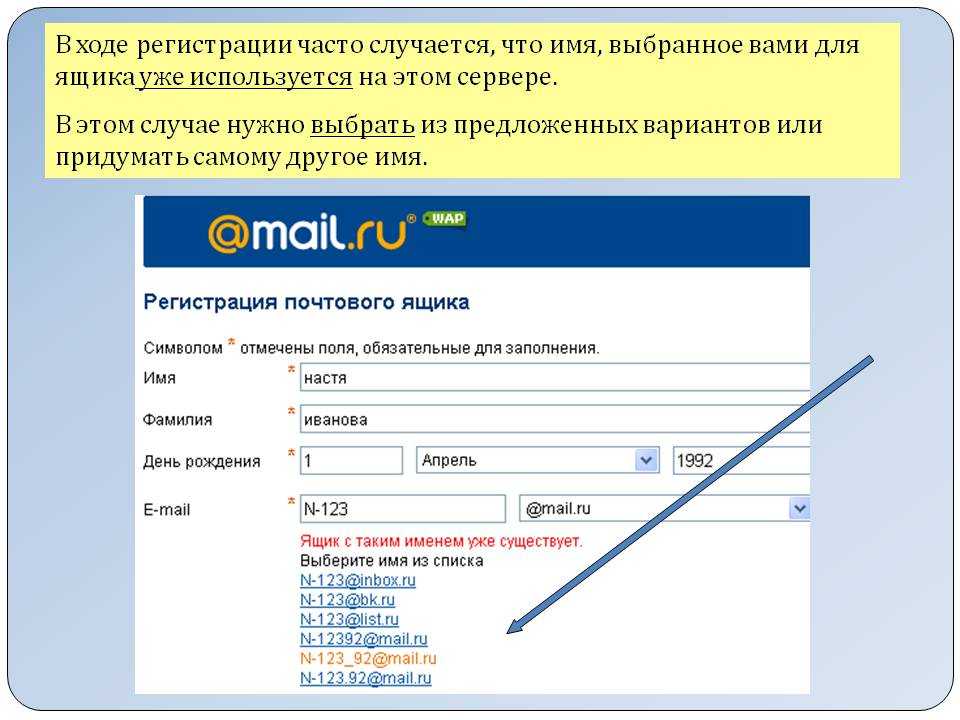Содержание
14 действенных способов найти любой адрес электронной почты ✔️ Блог Webpromo
18.10.2022
Редакция:
Катя Лифиренко. Автор: Екатерина Лифиренко
Часто маркетологам необходимо узнать адрес электронной почты потенциальных партнеров или клиентов, чтобы отправить свое предложение и сотрудничать в будущем. Если вы знаете имя человека, вы сможете найти и его электронную почту, но важно знать где искать. В этой статье мы расскажем, как узнать адрес электронной почты используя платные и бесплатные инструменты.
Содержание:
- Используйте сервисы для поиска электронной почты
- Введите «@domainname.com» на DuckDuckGo
- Как узнать адрес электронной почты через Google?
- Как узнать адрес электронной почты с помощью Facebook?
- Как узнать адрес электронной почты по имени и фамилии?
- Как узнать адрес электронной почты с помощью LinkedIn?
- Спросите через общий адрес электронной почты или форму обратной связи на сайте
- Подпишитесь на рассылку, чтобы узнать адрес электронной почты
- Проверьте страницы контактов и «о нас»
- Проверьте страницы авторов
- Выполните поиск в WHOIS
- Используйте парсер, чтобы найти адрес электронной почты
- Как узнать адрес электронной почты по номеру телефона?
- Как узнать адрес электронной почты, если ни один способ не помог?
- Как узнать кому принадлежит электронная почта?
- Выводы
Читайте также: Веб-архив. Что это и как им пользоваться?
Что это и как им пользоваться?
1. Используйте сервисы для поиска электронной почты
Один из самых простых и удобных способов найти нужный адрес электронной почты — воспользоваться сервисами поиска e-mail адресов. Вы вводите имя человека или сайт, а инструмент ищет для вас соответствующий адрес. Обратите внимание, что бесплатные поиски ограничены, а платные версии могут оказаться довольно дорогими. При этом платная подписка не гарантирует, что вы получите адрес, который ищете.
Источник: findthatlead.com
Несколько инструментов для поиска электронной почты:
- Find That Email — доступно 50 бесплатных поисков в месяц. Платная подписка от 29 долларов в месяц;
- Finder Expert — вы можете использовать 300 бесплатных поисков в месяц. Платная подписка от 39 долларов;
- Snov.io — 50 бесплатных поисков в месяц. Платная подписка от 29 долларов;
- Voila Norbert – доступно 50 бесплатных поисков в месяц. Платная подписка от 49 долларов;
- Email Finder — бесплатная пробная версия на 50 поисков в месяц.
 Платная подписка от 49 долларов в месяц;
Платная подписка от 49 долларов в месяц; - FindThatLead — 50 бесплатных поисков в месяц. Платная подписка от 49 долларов;
- eMail-Prospector Pro — бесплатная пробная версия на 50 поисков. Платные аккаунты от 1195 долларов в год, ограничение до 4000 поисков;
- FindEmails.com – 50 бесплатных поисков. Платные аккаунты от 19 долларов в месяц.
Если у вас ограниченный бюджет, вы можете использовать бесплатные инструменты:
- Clearbit Connect — это расширение для Gmail и Outlook, поможет найти электронную почту человека из различных источников и собственной базы данных.
- GetProspect — расширение для Chrome, которое позволяет находить адрес электронной почты по имени и домену.
- RocketReach — агрегатор для поиска контактов, поможет быстро узнать адрес электронной почты.
2. Введите «@domainname.com» на DuckDuckGo
Использовать альтернативную поисковую систему — эффективный способ найти адреса электронной почты. Выполните поиска «@domainname.com» в точном соответствии для поисковика DuckDuckGo. Поисковая система выдаст результаты всех общедоступных адресов электронной почты, связанных с доменом. Также вы можете добавить имя целевого контакта в поиск, если ищете кого-то конкретного. Этот способ не сработает в Google и Bing.
Выполните поиска «@domainname.com» в точном соответствии для поисковика DuckDuckGo. Поисковая система выдаст результаты всех общедоступных адресов электронной почты, связанных с доменом. Также вы можете добавить имя целевого контакта в поиск, если ищете кого-то конкретного. Этот способ не сработает в Google и Bing.
3. Как узнать адрес электронной почты через Google?
Этот способ очень банальный и простой. Вы можете найти адрес электронной почты точно также, как бы вы искали любую другую информацию в Google. Просто введите имя нужного человека, затем «адрес электронной почты» или «контакты» и нажмите поиск.
4. Как узнать адрес электронной почты с помощью Facebook?
Разделы «О нас» в Facebook — это еще одно место, где люди часто указывают свои адреса электронной почты. Если вы найдете человека на Facebook, вам может повезти, и вы обнаружите, что он указал свой адрес электронной почты или другую контактную информацию прямо в своем профиле. Вот как это проверить:
Вот как это проверить:
На компьютере нажмите вкладку «О программе» в верхней части профиля человека, затем нажмите «Контакты и основная информация».
На телефоне или планшете перейдите в «Просмотреть информацию о» и прокрутите до раздела «Контактная информация».
Если у человека также есть страница Facebook для бизнеса или организации, проверьте и там. Иногда люди также добавляют адреса электронной почты в свои профили в Twitter, Instagram или любую другую социальную сеть.
Читайте также: Существует ли разница в SEO для украинских и зарубежных сайтов? Вся правда о поисковой оптимизации
5. Как узнать адрес электронной почты по имени и фамилии?
Если вы знаете полное имя человека и место его работы, можно предположить его адресе электронной почты на основе этой информации. Попробуйте найти общедоступный адрес электронной почты сотрудника той же компании, а затем введите имя человека, которого вы ищете.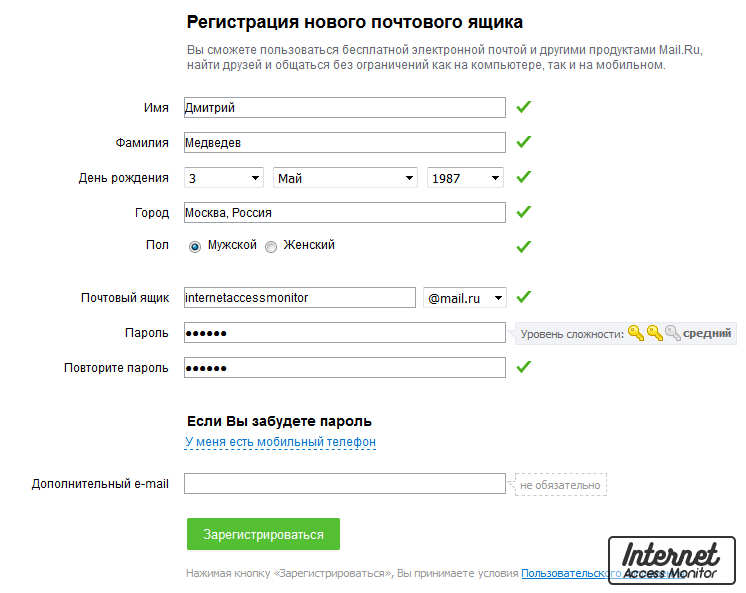 Например, имяфамилия@компания.com или имя.фамилия@компания.com.
Например, имяфамилия@компания.com или имя.фамилия@компания.com.
Еще несколько других сочетаний:
У многих людей есть адреса электронной почты @gmail.com, поэтому вы можете использовать ту же логику — просто замените домен их компании на @gmail.com. Выполните поиск в интернете электронной почты, которую вы придумали. Это может помочь вам определить, является ли адрес корректным, прежде чем вы отправите письмо. Поисковик выдаст ссылки на социальные сети человека, и в этом случае вы будете знать, что ваш адрес электронной почты правильный.
6. Как узнать адрес электронной почты с помощью LinkedIn?
LinkedIn позволяет экспортировать ваши контакты. Поэтому, если вы связаны с потенциальным клиентом в этой соцсети, вы можете получить его адрес электронной почты.
Как экспортировать контакты LinkedIn?
Шаг 1. Нажмите «Я» в правом верхнем углу главной страницы LinkedIn, потом в раскрывающемся списке перейдите в «Настройки и конфиденциальность»
Нажмите «Я» в правом верхнем углу главной страницы LinkedIn, потом в раскрывающемся списке перейдите в «Настройки и конфиденциальность»
Шаг 2. Нажмите на вкладку «Конфиденциальность» и спуститесь вниз до раздела «Получение копии ваших данных» (в разделе «Как LinkedIn использует ваши данные»).
Шаг 3. Включите галочку «Соединения» и нажмите «Запросить архив».
Вы получаете электронное письмо с удобной таблицей всех адресов электронной почты ваших контактов. Этой функцией не стоит злоупотреблять, чтобы LinkedIn не отключил ваш аккаунт.
7. Спросите через общий адрес электронной почты или форму обратной связи на сайте
Как узнать адрес электронной почты, если у вас есть только сайт? Бывает и так, что вы не знаете ни фамилии целевого контакта, ни его соцсетей. Но если у вас есть сайт компании — шанс узнать адрес электронной почты есть. На большинстве сайтов есть форма обратной связи или указан адрес электронной почты для общих запросов.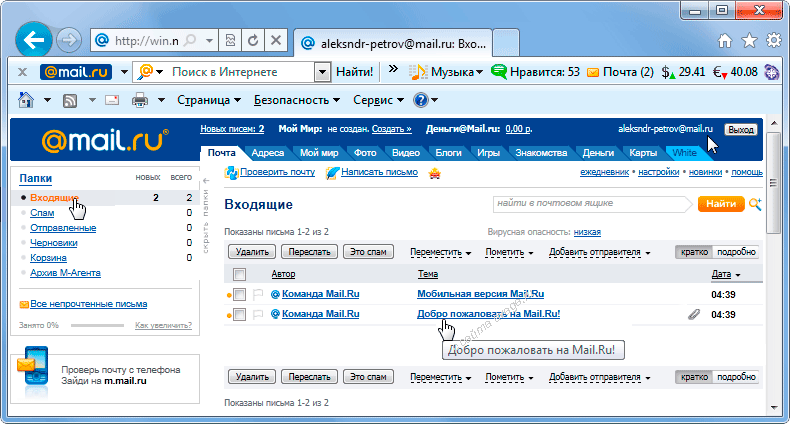 Скорее всего вам ответит поддержка, но вы можете спросить, как связаться с вашим целевым контактом и узнать адрес электронной почты.
Скорее всего вам ответит поддержка, но вы можете спросить, как связаться с вашим целевым контактом и узнать адрес электронной почты.
8. Подпишитесь на рассылку, чтобы узнать адрес электронной почты
Как узнать адрес электронной почты с помощью рассылки? Часто на сайте или в блоге есть новостная подписка, подпишитесь на рассылку, чтобы узнать адрес электронной почты. Такие письма часто отправляются с личного адреса, но даже если вы получили рассылку с корпоративного адреса brand@ — ответьте на письмо, чтобы поделиться впечатлением или задать вопрос. Это поможет наладить отношения с потенциальными партнерами и повысит шансы получить личные адреса электронной почты в будущем.
9. Проверьте страницы контактов и «о нас»
Иногда самые простые решения являются лучшими. На многих сайтах есть личные адреса электронной почты на страницах контактов, о нас или на страницах команды. Проверьте нижний колонтитул или попробуйте распространенные форматы: site.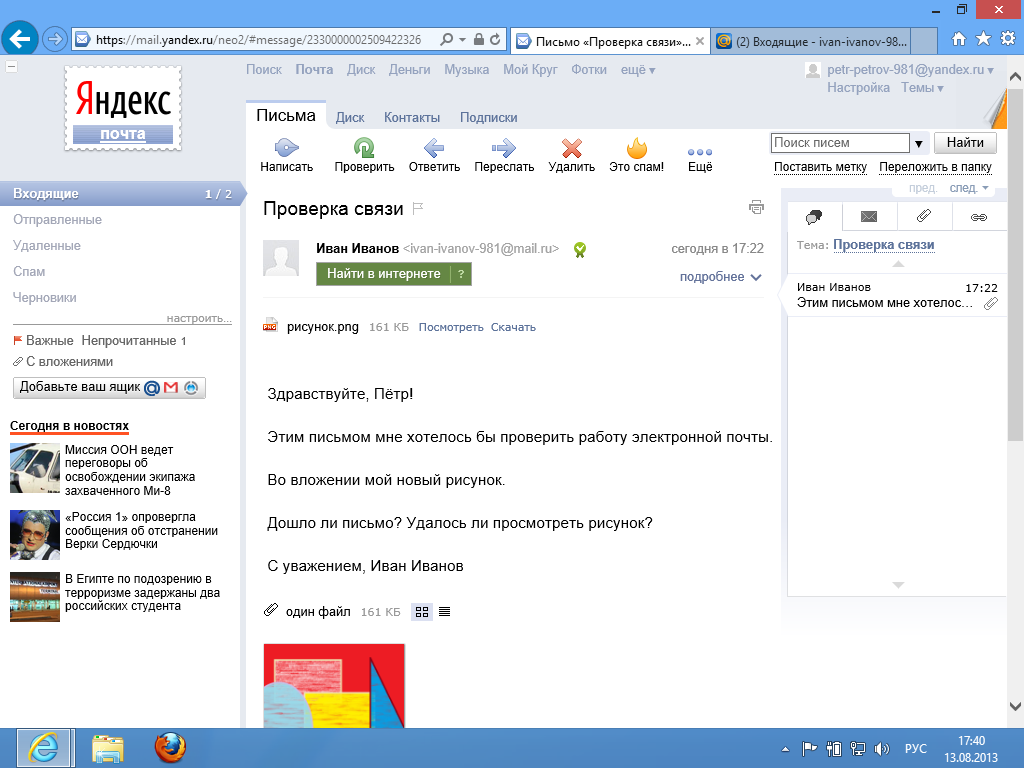 com/
com/
- contact
- contact-us
- contact-me
- about
- about-me
- about-us
- team
- our-team
- meet-the-team
Читайте также: Как выбрать домен сайта?
10. Проверьте страницы авторов
Еще один простой способ — страница автора в блоге или на сайте потенциального клиента. На этой странице может быть много информации, особенно если используются темы и настройки WordPress по умолчанию.
11. Выполните поиск в WHOIS
Если у человека, которого вы ищете, есть сайт, найдите его адрес электронной почты на странице who.is. Если информация о регистрации домена целевого контакта является общедоступной, вы найдете адрес электронной почты владельца в его контактной информации. Но стоит учитывать, что многие скрывают свои данные при регистрации из соображений конфиденциальности, поэтому это не будет работать для всех.
12.
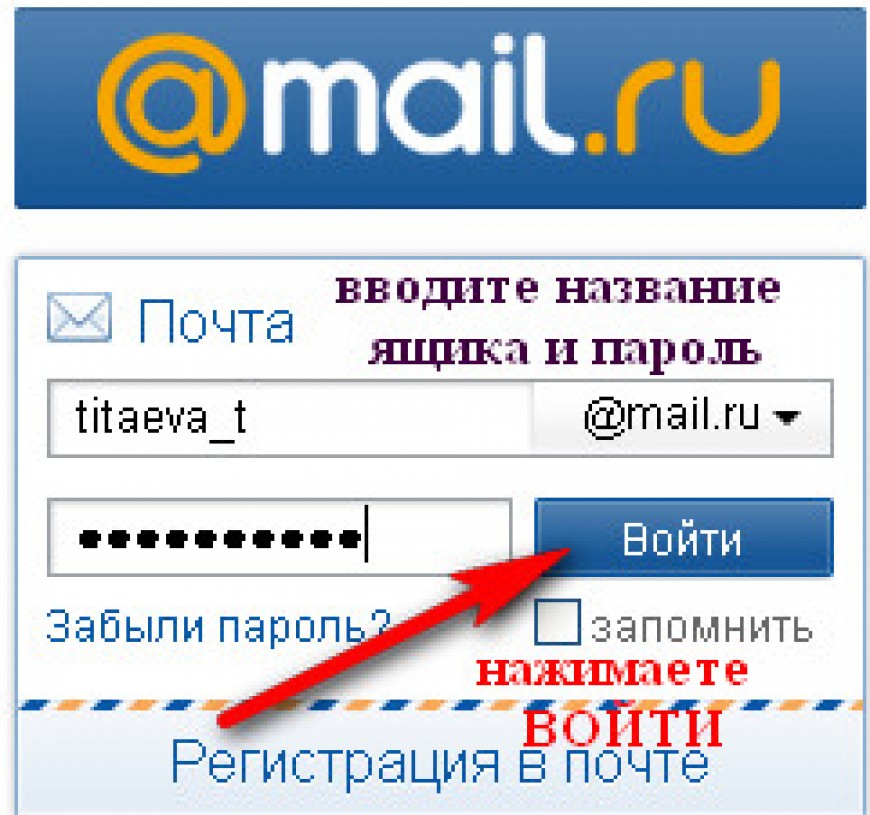 Используйте парсер, чтобы найти адрес электронной почты
Используйте парсер, чтобы найти адрес электронной почты
Некоторые программы могут просматривать страницу или весь сайт в поисках адресов электронной почты, а затем выдавать вам готовый список. Это может быть полезно, если адрес электронной почты скрыт за формой или у вас нет времени пересматривать весь сайт. Один из примеров такого инструмента — Email Extractor. Это расширение Google Chrome, которое запускается в вашем браузере для поиска адресов электронной почты на странице.
Источник: Email Extractor
13. Как узнать адрес электронной почты по номеру телефона?
Для того чтобы узнать адрес электронной почты по номеру телефона, необходимо просто вбить в Google или любой другой поисковик номер человека. В результатах поиска может отобразиться сайт, личный блог или соцсети. Далее следует использовать все вышеперечисленные методы.
14. Как узнать адрес электронной почты, если ни один способ не помог?
Если ни один из вышеперечисленных вариантов не работает, вы можете просто написать человеку в социальных сетях и спросить его адрес электронной почты. Звучит довольно смело, но часто самый банальный вариант — наиболее эффективный. Также, если у вас есть общий круг знакомств, вы можете узнать адрес электронной почты через общих друзей. Это также поможет поближе познакомиться с потенциальным клиентом или партнером.
Звучит довольно смело, но часто самый банальный вариант — наиболее эффективный. Также, если у вас есть общий круг знакомств, вы можете узнать адрес электронной почты через общих друзей. Это также поможет поближе познакомиться с потенциальным клиентом или партнером.
Как узнать кому принадлежит электронная почта?
Когда вы нашли предполагаемый адрес электронной почты, далее важно убедиться, что он принадлежит нужному человеку. Для этого можно использовать несколько способов:
- Спросите у Google
Используйте адрес электронной почты в качестве основного поискового запроса в кавычках. Это позволяет Google отфильтровывать варианты и искать в своей базе данных результаты, содержащие точное совпадение.
- Воспользуйтесь Spokeo
Spokeo — сервис для поиска людей по телефону, адресу или электронной почте. Просто введите в строку нужный e-mail, чтобы понять кому он принадлежит.
Выводы:
- Для того чтобы узнать адрес электронной почты важно знать имя, сайт или номер телефона человека, которого вы ищите.

- Вы можете узнать адрес электронной почты с помощью поисковых систем, соцсетей или специальных сервисов.
- Попробуйте сначала самые простые варианты, например, спросить у Google, а потом переходите к более сложным.
Как узнать адрес своей электронной почты: полезные советы
Когда редко пользуешься электронной почтой, адрес теряется, особенно когда имеешь несколько аккаунтов. И если потребовалось зайти в старый почтовый ящик, понадобится вспомнить его, узнать e-mail при помощи друзей, службы поддержки. Как узнать адрес электронной почты, если забыл? Есть несколько способов, зависящих от вида почтовой службы, помните ли вы свой логин, привязан ли ваш аккаунт к телефону. Читайте ниже, как в разных случаях действовать, выберите для себя подходящий способ того, как узнать свой электронный адрес. Для тех, кто его забыл, мы составили подробную инструкцию.
Как вернуть себе доступ к электронке — мы расскажем ниже
- Самый простой способ — спросить у друзей, знакомых, которым вы писали с потерянного аккаунта.
 Они скопируют данные отправителя с письма, полученного от вас.
Они скопируют данные отправителя с письма, полученного от вас. - Если сохранён автоматический вход, но хозяин забыл именно сам адрес, можно зайти в «Отправленные» письма и там самому посмотреть информацию об отправителе.
- Если помните свой логин от e-mail, под которым регистрировались, то вам достаточно добавить к нему @, а затем — домен почтового сервиса, например, mail.ru. Записываете всё без пробелов, слитно. На некоторых сервисах предлагают несколько доменов, просто проверьте каждый из них, если не помните, какой был выбран вами при регистрации. Опять же при условии, что можете зайти в аккаунт, попробуйте отправить письмо себе же для проверки. Как узнать свой электронный адрес, если забыл домен, читайте ниже.
- Если ящик был привязан к телефону либо к другому ящику, можно воспользоваться функциями напоминания, имеющимися у сервиса. К сожалению, на mail.ru такая подсказка не предусмотрена. В Яндексе тоже нет отдельного напоминания, правда, в окне Восстановления доступа появляется подсказка, если раньше входили с этого же носителя (компьютера).
 Зато, например, в Google это производится довольно быстро и без лишних сложностей:
Зато, например, в Google это производится довольно быстро и без лишних сложностей:- вы заходите на стартовую страницу mail.google.com;
- кликаете на ссылку «Нужна помощь»;
- далее выбираете «Я не помню имя пользователя»;
- восстанавливаете имя посредством привязанного телефона либо другой почты, заполняете информацию о себе. Если указываете мобильное оповещение, вам предлагают выбрать SMS или звонок;
Укажите связанный с аккаунтом номер телефона для получения адреса почты
- поступивший проверочный код вводите в специальное поле; Google после проверки покажет вам ваш адрес, прикреплённый к названному телефонному номеру либо ящику.
- Можно обратиться в службу техподдержки, возможно, они смогут оказать вам помощь по восстановлению почты. Например, могут помочь при смене номера телефона, привязанного к ящику. Вам потребуется указать некоторые сведения для подтверждения того, что именно вы являетесь владельцем этой почты.
 Например, на Яндексе это может быть ваш счёт в сервисе Яндекс.Деньги, для юридических лиц — адрес сайта компании, номер счётчика Метрики.
Например, на Яндексе это может быть ваш счёт в сервисе Яндекс.Деньги, для юридических лиц — адрес сайта компании, номер счётчика Метрики. - Если вы забыли электронный адрес почты компании, зайдите на официальный сайт, где в разделе «Контакты» вы наверняка его найдёте. Иногда контактный адрес располагают внизу каждой страницы.
Способов узнать свой электронный e-mail много. Если вам не удалось его восстановить, просто заведите новый, сообщите друзьям, коллегам о произведённом изменении почты. Рекомендуется записывать данные, чтобы они не потерялись, на бумажном носителе, в облаке, в мобильных заметках. При утрате следуйте нашей инструкции, выберите удобный способ восстановления сведений.
Как создать веб-сайт для малого бизнеса
Вы хотите создать веб-сайт для своего малого бизнеса, чтобы найти новых клиентов в Интернете?
Создание веб-сайта для малого бизнеса стало довольно простым, и вы можете сделать все это самостоятельно, не нанимая разработчика.
В этой статье мы покажем вам, как легко создать сайт для малого бизнеса (шаг за шагом).
Шаг 0. Перед созданием веб-сайта для малого бизнеса
Важно иметь собственный веб-сайт, чтобы вы могли контролировать свое присутствие в Интернете, а не полагаться на социальные сети или другие платформы. Профессиональный веб-сайт производит гораздо лучшее впечатление на ваших клиентов и заказчиков.
К счастью, в отличие от прежних дней, создание веб-сайта для малого бизнеса стало довольно простым делом. Вы можете сделать все это самостоятельно, не зная программирования и не нанимая разработчика, следуя нашему пошаговому руководству.
Вот краткий обзор того, что вы узнаете:
- Выбор доменного имени для вашего веб-сайта для малого бизнеса
- Покупка хостинга для веб-сайта
- Установка WordPress
- Создание структуры контента для вашего веб-сайта для малого бизнеса
- Выбор шаблона изменить дизайн вашего сайта
- Добавление дополнительных функций с помощью надстроек и расширений
- Ресурсы для получения помощи и улучшения навыков работы с WordPress
Какая платформа лучше всего подходит для создания веб-сайта для малого бизнеса?
Самая большая ошибка большинства новичков — это выбор неправильной платформы для создания бизнес-сайта.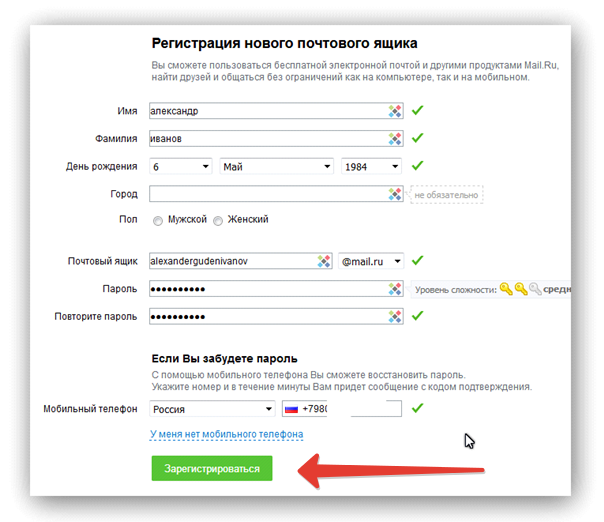 К счастью, вы здесь, так что вы не совершите эту ошибку.
К счастью, вы здесь, так что вы не совершите эту ошибку.
WordPress — самый популярный конструктор сайтов в мире. Он поддерживает более 43% всех веб-сайтов в Интернете, включая миллионы веб-сайтов малого бизнеса по всему миру.
WordPress — это не просто платформа для ведения блога, а полноценная система управления контентом (CMS).
Лучшее в WordPress то, что он дает вам доступ к тысячам готовых шаблонов веб-сайтов, расширений и надстроек. Вы можете создать практически любой веб-сайт, который только можно вообразить, не изучая программирование.
При этом давайте посмотрим, как легко создать веб-сайт для малого бизнеса с помощью WordPress с ограниченным бюджетом.
Шаг 1. Что нужно для создания веб-сайта для малого бизнеса
Для создания веб-сайта для малого бизнеса вам понадобятся следующие три элемента.
- Доменное имя — это будет имя вашего веб-сайта, например, wpbeginner.com
- План хостинга веб-сайта — это будет дом вашего веб-сайта, где будут храниться все ваши файлы
- 60 минут вашего времени
Готово ? Давай начнем.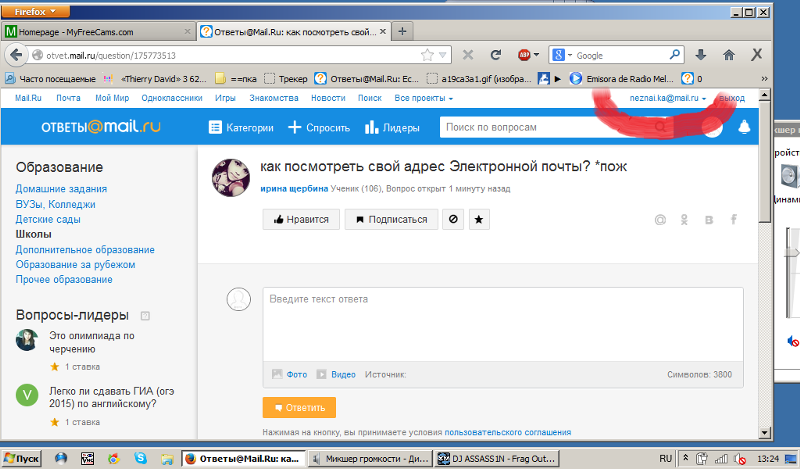
Шаг 2. Настройка веб-сайта для малого бизнеса
Доступны два типа WordPress. WordPress.com, который является размещенным решением, а затем у вас есть WordPress.org, также известный как собственный WordPress. Посмотрите наше полное сравнение WordPress.com и WordPress.org, чтобы понять разницу.
Мы будем использовать собственный WordPress.org, потому что он даст вам мгновенный доступ ко всем функциям WordPress из коробки.
Далее вам понадобится доменное имя и хостинг WordPress для создания веб-сайта.
Мы рекомендуем использовать Bluehost для настройки вашего веб-сайта. Это одна из крупнейших хостинговых компаний в мире и официально рекомендуемый хостинг-провайдер WordPress.
Обычно вы платите 14,99 долларов США в год за доменное имя, а услуги хостинга веб-сайтов начинаются с 7,9 долларов США.9 в месяц. Это большие деньги, если вы только начинаете.
К счастью, Bluehost согласился предложить нашим пользователям бесплатное доменное имя, бесплатный SSL и скидку 60% на хостинг веб-сайтов.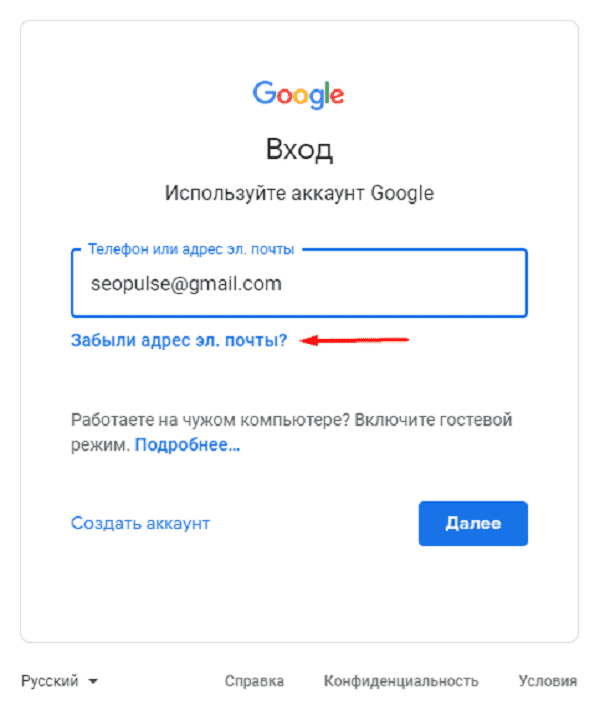 По сути, вы можете начать работу за 2,75 доллара в месяц.
По сути, вы можете начать работу за 2,75 доллара в месяц.
→ Нажмите здесь, чтобы получить это эксклюзивное предложение Bluehost ←
Давайте купим доменное имя и хостинг.
Шаг 3. Выбор доменного имени для вашего веб-сайта малого бизнеса
Во-первых, вам нужно посетить веб-сайт Bluehost в новом окне браузера и нажать зеленую кнопку «Начать сейчас».
На следующей странице вам будет предложено выбрать тарифный план. Планы «Базовый» и «Плюс» являются наиболее популярными среди владельцев малого бизнеса.
Нажмите кнопку «Выбрать», чтобы выбрать план и перейти к следующему шагу.
Теперь вам будет предложено выбрать доменное имя для вашего сайта.
Советы по поиску доменного имени для веб-сайта вашего бизнеса
Доменные имена имеют решающее значение для успеха вашего веб-сайта. Вам нужно потратить некоторое время на выбор идеального доменного имени для вашего бизнеса, но не переусердствуйте.
- Придерживайтесь версии .
 com, потому что пользователям ее легче запомнить (см. .com или .net — что лучше)
com, потому что пользователям ее легче запомнить (см. .com или .net — что лучше) - Ваше доменное имя должно быть связано с вашим бизнесом (например, stargardening.com )
- Если выбранное вами доменное имя недоступно, попробуйте добавить рядом с ним географическое местоположение. Это повысит видимость вашего домена в результатах локального поиска (например, stargardeninghouston.com)
- Сделайте его простым, кратким и легко произносимым.
Нужна дополнительная помощь? Ознакомьтесь с нашим руководством о том, как выбрать лучшее доменное имя для вашего бизнес-сайта.
Шаг 4. Установка WordPress
После выбора доменного имени вам будет предложено ввести данные вашей учетной записи, такие как имя, адрес, адрес электронной почты и т. д.
Ниже вы увидите некоторые дополнительные варианты хостинга, которые вы можете приобрести . Мы не рекомендуем покупать эти дополнения сразу, поэтому снимите их. Вы всегда можете добавить их позже, если это необходимо.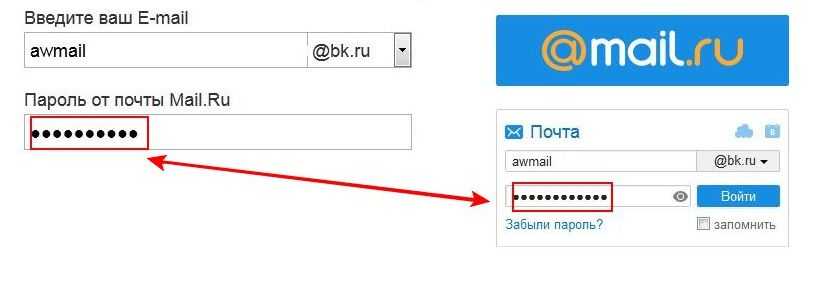
Далее вам нужно будет добавить платежную информацию, чтобы завершить покупку.
После завершения покупки вы получите электронное письмо с подробной информацией о том, как войти в панель управления веб-хостингом.
Bluehost автоматически установит для вас WordPress, и вы сможете войти на свой сайт WordPress прямо из панели управления хостингом.
После входа в систему вы увидите панель администратора WordPress. Здесь вы будете управлять своим сайтом, изменять настройки и добавлять новый контент.
Шаг 5. Создание макета контента для веб-сайта малого бизнеса
Теперь, когда у вас установлен WordPress, вам нужно создать план контента вашего веб-сайта. Хорошие веб-сайты для малого бизнеса просты и соответствуют стандартному макету веб-сайта.
Просто перейдите на страницу Pages »Добавить новую страницу , чтобы создать новую страницу в WordPress.
Пока не беспокойтесь о содержании, тексте и изображениях. Достаточно просто добавить простой заголовок, немного текста и пару изображений. Вы всегда можете отредактировать эти страницы и добавить дополнительный контент, если это необходимо.
Вы всегда можете отредактировать эти страницы и добавить дополнительный контент, если это необходимо.
Вот некоторые из наиболее распространенных веб-страниц, используемых в макете веб-сайта для малого бизнеса.
- Домашняя страница — это страница приветствия вашего сайта. Добавьте название своей компании с призывом к действию на страницу услуг/продуктов или на страницу контактов. Кратко опишите, почему ваши клиенты должны выбрать именно вас.
- О нас – Ваши клиенты хотят узнать больше о людях, стоящих за бизнесом, прежде чем они смогут принять решение. Создайте страницу о нас, чтобы рассказать пользователям, кто вы, каковы ценности вашего бизнеса и какой соответствующий опыт у вас есть в вашей отрасли.
- Услуги/Продукты – Создайте страницу, чтобы перечислить информацию об услугах или продуктах, которые вы предлагаете. Добавьте заголовок для каждой услуги/продукта и дайте краткое описание. Вы также можете добавить цену или попросить пользователей связаться с вами для получения предложения.

- Свяжитесь с нами — это страница, с которой ваши пользователи смогут связаться с вами. Вам нужно будет добавить контактную форму, чтобы пользователи могли связаться с вами напрямую. Кроме того, вы можете добавить физический адрес или номер телефона вашей компании. Ищете служебную телефонную связь? Мы используем Nextiva для нашего онлайн-бизнеса.
Кроме того, при необходимости вы можете создать дополнительные страницы. Например, вы можете создать отдельную страницу блога, отдельные страницы для каждой услуги или продукта и многое другое.
Шаг 6. Выбор дизайна веб-сайта
По умолчанию WordPress поставляется с базовым шаблоном, который вы можете использовать. Если вам не нравится тема по умолчанию, вы можете выбрать из тысяч бесплатных и платных тем WordPress.
Вы можете ознакомиться с нашей подборкой лучших тем WordPress для бизнес-сайтов. Если вам нужна дополнительная помощь, ознакомьтесь с нашими советами по выбору идеальной темы WordPress для вашего сайта.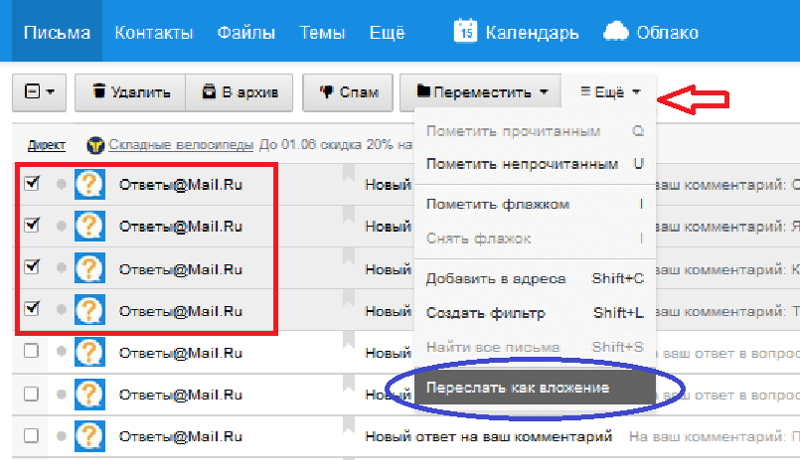
Мы рекомендуем искать простой веб-дизайн, который выглядит великолепно и имеет все нужные элементы.
Обычно бизнес-сайт имеет меню навигации вверху. На главной странице обычно есть приветственное сообщение с кнопкой призыва к действию, за которой следует другой контент.
Выбрав тему, вы можете приступить к ее установке. Подробные инструкции см. в нашем руководстве для начинающих о том, как установить тему WordPress.
Каждая тема WordPress поставляется с различными настройками для изменения внешнего вида. Многие из этих опций расположены под 9Внешний вид 0087 » Настройте страницу в админке WordPress.
Отсюда вы можете добавлять меню навигации, менять цвета, добавлять или удалять различные разделы и многое другое. Когда вы будете удовлетворены дизайном, не забудьте нажать кнопку «Опубликовать» вверху, чтобы сохранить изменения.
Если вы не можете найти тему, которая соответствует вашим потребностям, вы можете использовать один из популярных конструкторов страниц с перетаскиванием для WordPress, чтобы создать индивидуальный дизайн для ваших нужд.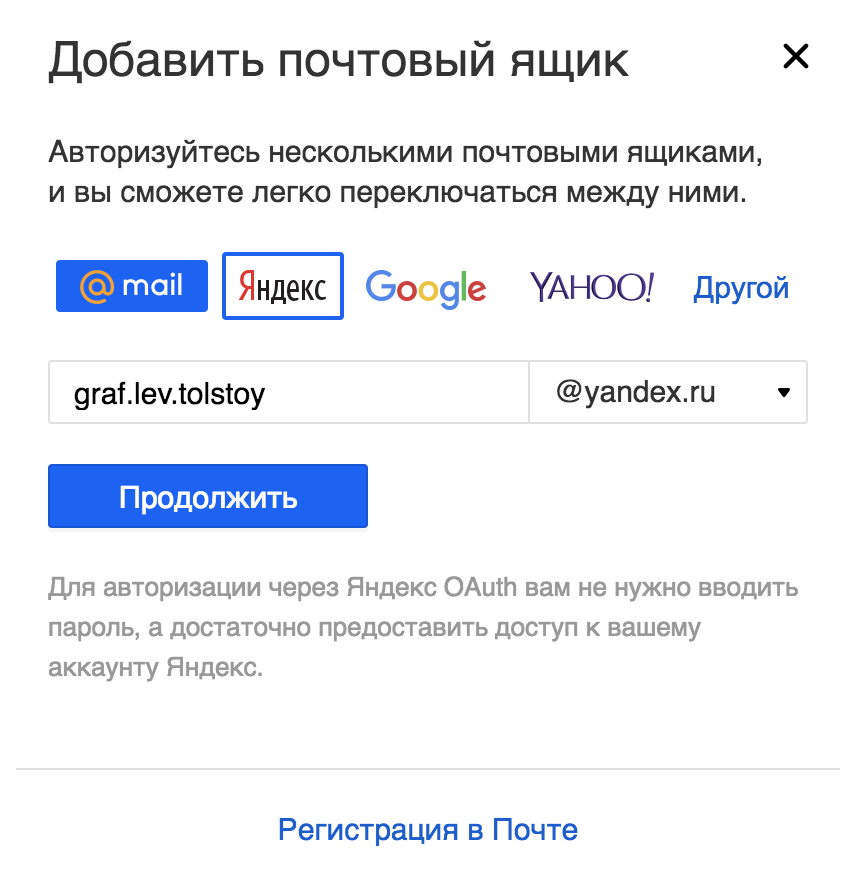
Мы рекомендуем использовать тему SeedProd, Beaver Builder или Divi.
Преимущество SeedProd в том, что он позволяет создавать полностью настраиваемые темы WordPress без кода (интерфейс перетаскивания). Это означает, что вы можете настроить дизайн своего веб-сайта по своему вкусу за считанные минуты.
Шаг 7. Использование плагинов WordPress для добавления дополнительных функций
Плагины WordPress похожи на приложения для вашего сайта WordPress. Вы можете установить их, чтобы добавить новые функции и функции на свой веб-сайт WordPress, такие как контактные формы, Google Analytics, отзывы, каналы социальных сетей и многое другое.
Только в каталоге плагинов WordPress доступно более 59 000 бесплатных плагинов. Это означает, что независимо от того, какую функцию вы хотите добавить, есть большая вероятность, что вы сможете найти для нее плагин.
Вы даже можете использовать плагин электронной коммерции, чтобы превратить свой сайт в интернет-магазин.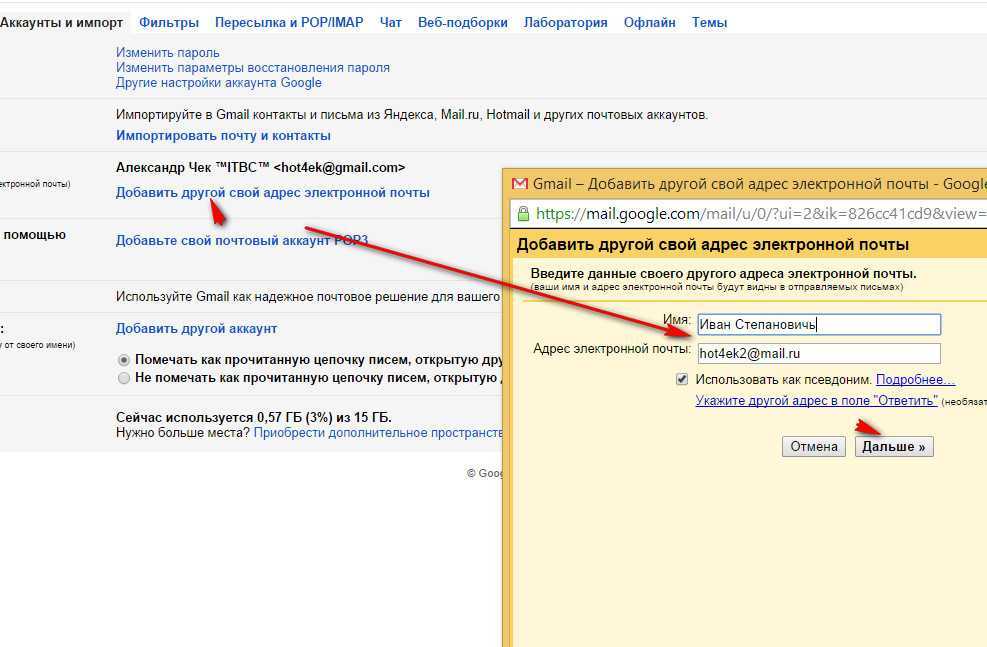
Ниже приведены плагины, которые мы устанавливаем на каждый веб-сайт:
- WPForms Lite — добавьте контактные формы на ваш сайт WordPress
- AIOSEO — улучшите SEO для WordPress и получите больше трафика от Google
- MonsterInsights (бесплатно) — помогает вам отслеживать статистику посетителей с использованием Google Analytics
- WP Super Cache — улучшает скорость вашего сайта, добавив Cache
- UpplaftPlus — бесплатный плагин WordPress
- SUSTRI плагины для вашего сайта? Посмотрите наш экспертный выбор основных плагинов WordPress для бизнес-сайтов.
Подробные инструкции см. в нашем пошаговом руководстве по установке плагина WordPress.
Шаг 8. Изучение WordPress
Теперь, когда у вас есть сайт на WordPress, вы можете улучшить свои навыки и узнать больше советов по улучшению своего сайта.
WPBeginner — крупнейший в мире сайт бесплатных ресурсов WordPress. Ниже приведены полезные ресурсы WordPress, которые вы найдете на WPBeginner, все они совершенно бесплатны.

- Блог WPBeginner — здесь мы публикуем наши учебные пособия по WordPress, инструкции и пошаговые руководства.
- Видео WPBeginner — эти пошаговые видео помогут вам БЫСТРО изучить WordPress.
- WPBeginner на YouTube — Нужны дополнительные видеоинструкции? Подпишитесь на наш канал YouTube с более чем 283 000 подписчиков и более 43 миллионов просмотров.
- Словарь WPBeginner — лучшее место для новичков, чтобы начать и ознакомиться с жаргоном WordPress.
- WPBeginner Blueprint — ознакомьтесь с плагинами, инструментами и услугами, которые мы используем в WPBeginner.
- WPBeginner Deals — Эксклюзивные скидки на продукты и услуги WordPress для пользователей WPBeginner.
Вы также можете использовать Google для поиска ответов на WPBeginner, просто добавив «wpbeginner» в конце поискового запроса.
Если вы не можете найти ответ, свяжитесь с нами, используя нашу контактную форму. Мы постараемся ответить на ваш вопрос или направить вас в правильном направлении.

Мы надеемся, что эта статья помогла вам научиться создавать веб-сайт для малого бизнеса. Вы также можете ознакомиться с нашим полным руководством по поисковой оптимизации WordPress для начинающих и нашим сравнением лучших сервисов электронного маркетинга, которые помогут вам увеличить трафик.
Если вам понравилась эта статья, подпишитесь на наш YouTube канал для видеоуроков по WordPress. Вы также можете найти нас в Твиттере и Facebook.
9 законных способов получить бесплатные адреса в 2023 году
Всем предприятиям нужны профессиональные адреса электронной почты, а малым предприятиям и стартапам часто нужно, чтобы они были как можно дешевле. Чтобы помочь, мы собрали лучшие законные способы получить бесплатный рабочий адрес электронной почты. Все они безопасны и заслуживают доверия, а некоторые полностью бесплатны, в то время как другие включают бесплатные учетные записи электронной почты с такими продуктами, как домены, веб-хостинг и офисное программное обеспечение.

- До пяти бесплатных адресов электронной почты в вашем домене: Zoho Mail
- Пять с лишним бесплатных адресов электронной почты и бесплатный домен с хостингом WordPress: Bluehost
- Бесплатный адрес электронной почты при покупке домена: IONOS
- Деловая электронная почта в Gmail: Google Workspace
- Деловая электронная почта в Outlook: Microsoft 365
- Неограниченное количество адресов плюс бесплатный домен с веб-хостингом: DreamHost
- Бесплатный адрес электронной почты Outlook.com: Outlook
- Бесплатный адрес электронной почты Gmail.com: Gmail
- Самый безопасный бесплатный адрес электронной почты: Proton Mail
Zoho Mail: Лучшие бесплатные адреса электронной почты в вашем домене
Профессионалы
- До 5 бесплатных рабочих адресов электронной почты в вашем домене, 5 ГБ для хранения каждого
- Удобен для пользователя и интегрируется с инструментами маркетинга и продаж Zoho
- Защита паролем и срок действия с помощью SecurePass
- Платные планы от $1 в месяц
- Тарифные планы Workspace с инструментами повышения производительности и совместной работы от 3
долларов США
Минусы
- Необходимо приобрести домен отдельно
- Минимальный объем памяти (5 ГБ на пользователя)
- Достаточно маленький лимит вложений 25 МБ
- Бесплатная версия не поддерживает протокол доступа к интернет-сообщениям (IMAP)/почтовый протокол (POP)/Active Sync
Посетите Zoho Mail
Zoho Mail занимает первое место в этом списке, поскольку вы можете получить до пяти бесплатных учетных записей электронной почты, если у вас есть доменное имя для бизнеса (например, yourbusiness.
 com). Кроме того, он легко интегрируется с другими приложениями Zoho для продаж, обслуживания клиентов, операций, маркетинга, бухгалтерского учета и финансов, повышения производительности и многого другого.
com). Кроме того, он легко интегрируется с другими приложениями Zoho для продаж, обслуживания клиентов, операций, маркетинга, бухгалтерского учета и финансов, повышения производительности и многого другого.Однако в планы не входит доменное имя, поэтому вам придется приобрести его отдельно, чтобы использовать Zoho Mail бесплатно, что стоит от 12 до 15 долларов в год. Если у вас еще нет доменного имени, ознакомьтесь с нашим списком лучших регистраторов доменных имен для малого бизнеса.
Добавьте личный домен к своему адресу электронной почты Zoho Mail бесплатно
Вот как настроить бесплатный адрес электронной почты для использования в бизнесе через Zoho Mail за четыре простых шага:
- Зарегистрируйте доменное имя (если вы еще этого не сделали ).
- Перейдите на Zoho.com/mail/ и нажмите «Цены» в верхнем меню.
- Прокрутите вниз, чтобы найти план «Free Forever», и нажмите «Зарегистрироваться сейчас».
- Следуйте инструкциям, чтобы создать бесплатную рабочую учетную запись электронной почты.

В бесплатном плане вы можете создать до пяти рабочих адресов электронной почты. Для получения дополнительной информации посетите наше руководство по получению деловой электронной почты с помощью Zoho.
Посетите Zoho
Bluehost: Лучше всего для нескольких бесплатных учетных записей электронной почты и бесплатного домена
Pros
- От 5 до неограниченного количества бесплатных адресов электронной почты для использования в бизнесе с планами хостинга WordPress
- Включены бесплатное доменное имя и SSL-сертификат, а также хостинг и бесплатный конструктор сайтов с возможностью перетаскивания
- Используйте веб-почту Bluehost или подключите свои адреса электронной почты к Outlook, Gmail и другим почтовым приложениям
- Неограниченное количество бесплатных рабочих адресов электронной почты, а также неограниченное хранилище для всех тарифов, кроме базового
Минусы
- Нет бесплатной пробной версии или бесплатного плана
- Без помесячной оплаты
- Мало места для хранения учетной записи электронной почты (100 МБ) на базовом уровне — DreamHost предлагает больше
- Не хватает интегрированных инструментов для повышения производительности и общения, которые вы получаете с Google Workspace и Microsoft 365
Посетите Bluehost
Bluehost — это наиболее рекомендуемый хостинг-провайдер WordPress, который включает бесплатную корпоративную электронную почту в планы хостинга.
 Это лучше всего подходит для тех, кто планирует создать веб-сайт с помощью WordPress и нуждается в доменном имени (например, yourbusiness.com) и веб-хостинге. Bluehost также поставляется с одним из лучших конструкторов страниц WordPress.
Это лучше всего подходит для тех, кто планирует создать веб-сайт с помощью WordPress и нуждается в доменном имени (например, yourbusiness.com) и веб-хостинге. Bluehost также поставляется с одним из лучших конструкторов страниц WordPress.Всего за 2,95 доллара США в месяц ваша компания может бесплатно получить доменное имя, сертификат SSL и веб-хостинг, а также пять бесплатных корпоративных адресов электронной почты, каждый со 100 МБ памяти. Чтобы получить неограниченное количество адресов электронной почты и хранилища, перейдите на план Plus всего за несколько долларов. Узнайте, как создать собственный адрес электронной почты с примерами из Bluehost.
Веб-почта Bluehost использует веб-интерфейс Roundcube с открытым исходным кодом. (Источник: Roundcube)
Легко получить бесплатный профессиональный адрес электронной почты через Bluehost, который вы можете подключить к Gmail, Apple Mail или Outlook, или получить доступ через любой веб-браузер через веб-почту Bluehost.
 Вот как настроить бесплатные рабочие адреса электронной почты в Bluehost:
Вот как настроить бесплатные рабочие адреса электронной почты в Bluehost:- Перейдите на Bluehost и купите план веб-хостинга.
- Выберите доменное имя.
- Перейдите к диспетчеру электронной почты и создайте один или несколько рабочих адресов электронной почты.
- Необязательно: подключите свой адрес электронной почты Bluehost к Gmail или Outlook.
Хотите узнать больше о том, как получить служебный адрес с помощью плана Bluehost? Получите подробные пошаговые инструкции по настройке электронной почты на Bluehost.
Посетите Bluehost
Если у вас уже есть доменное имя или тарифный план веб-хостинга, возможно, у вас уже есть доступ к бесплатным корпоративным учетным записям электронной почты. Чтобы проверить, войдите в свою учетную запись и посмотрите, можете ли вы настроить адреса электронной почты в своем домене.
IONOS: Лучший бесплатный адрес электронной почты при покупке домена
Профи
- Сверхдешевые домены от 1 доллара в первый год с бесплатной учетной записью электронной почты объемом 2 ГБ и бесплатным SSL
- Конструктор веб-сайтов планирует от 1 доллара США в месяц в первый год с бесплатным доменом, SSL и рабочим адресом электронной почты объемом 2 ГБ
- Бесплатная регистрация частного домена для защиты вашей информации и предотвращения фишинга и спама
- Интуитивная веб-почта из любого браузера или простое добавление в Outlook, Gmail и другие приложения
- Чрезвычайно отзывчивая круглосуточная поддержка клиентов
Минусы
- Включенные 2 ГБ меньше, чем даже в бесплатной версии Zoho Mail, поэтому активным пользователям, возможно, придется платить за расширение хранилища
- По общему признанию, дешево — по-прежнему требуется покупка домена (1 доллар в первый год) или тарифный план конструктора сайтов (1 доллар в месяц в первый год)
- Использование нескольких адресов электронной почты в одном плане, например для небольшой команды, обходится дороже
Посетите IONOS
IONOS (ранее 1&1 by IONOS) — один из ведущих регистраторов веб-доменов в Европе.
 Лично я очень рекомендую его как человека, который использует его пакеты электронной почты и веб-хостинга более 15 лет. Это также один из самых дешевых поставщиков корпоративной электронной почты, что делает его очень доступным решением для стартапов и малых предприятий, которым нужны адреса электронной почты, веб-хостинг, домены и многое другое.
Лично я очень рекомендую его как человека, который использует его пакеты электронной почты и веб-хостинга более 15 лет. Это также один из самых дешевых поставщиков корпоративной электронной почты, что делает его очень доступным решением для стартапов и малых предприятий, которым нужны адреса электронной почты, веб-хостинг, домены и многое другое.Планы хостинга электронной почты IONOS начинаются с 1 доллара в месяц и включают бесплатный домен электронной почты. Однако вы также можете получить бесплатную учетную запись электронной почты через IONOS, купив доменное имя для бизнеса за 1 доллар в первый год (20 долларов в год после этого).
Если вам нужен веб-сайт, вы также можете получить бесплатный рабочий адрес электронной почты в планах создания веб-сайтов «все в одном» IONOS, начиная с 1 доллара в месяц в течение первого года. Узнайте больше о конструкторе сайтов IONOS в нашем списке лучших дешевых конструкторов сайтов для малого бизнеса.
Интерфейс веб-почты IONOS для деловой электронной почты
Имея бесплатный рабочий адрес электронной почты от IONOS, вы можете получать почту через любой браузер через фирменный и удивительно надежный интерфейс электронной почты IONOS.
 Он интуитивно понятен и прост в использовании, с дополнительными возможностями, включая календарь, адресную книгу и задачи.
Он интуитивно понятен и прост в использовании, с дополнительными возможностями, включая календарь, адресную книгу и задачи.Вы также можете импортировать несколько учетных записей электронной почты, чтобы просматривать все свои электронные письма в одном месте. Также легко настроить новую учетную запись электронной почты в Outlook или Gmail с помощью IPOP и других параметров, чтобы вы могли использовать бесплатную корпоративную электронную почту в любом приложении корпоративной электронной почты, которое вы предпочитаете. Если вам нужна помощь, вы можете быстро связаться с техническим специалистом IONOS через веб-чат или запросить обратный звонок для индивидуальной поддержки.
Веб-интерфейс электронной почты IONOS прост в использовании.
Бесплатная электронная почта через IONOS начинается с выбора доменного имени. Если вам нужна помощь, прочитайте нашу статью о том, как выбрать доменное имя для вашего бизнеса. Вы можете получить бесплатную учетную запись электронной почты в планах создания веб-сайтов IONOS, планах веб-хостинга или при покупке домена.
 Вот шаги для получения вашей электронной почты при покупке домена на IONOS:
Вот шаги для получения вашей электронной почты при покупке домена на IONOS:- Перейдите в IONOS/domains/domain-names и найдите нужный домен.
- Следуйте инструкциям, чтобы приобрести домен и создать учетную запись IONOS.
- В панели управления IONOS перейдите к адресам электронной почты и создайте новый адрес электронной почты.
- Необязательно: добавьте новую электронную почту в Outlook или Gmail (и другие приложения для работы с электронной почтой), следуя инструкциям, доступным в базе знаний IONOS.
Посетите IONOS
Google Workspace: лучшая электронная почта для бизнеса в вашем домене в Gmail
Pros
- 14-дневная бесплатная пробная версия
- Полный пакет для повышения производительности бизнеса (Документы, Таблицы, Презентации, Hangouts, Календарь, Gmail и др.)
- Надежные функции облачной безопасности
- Интуитивно понятный, понятный и простой в использовании интерфейс
- Отправка и получение платежей с интеграцией Google Pay
- Встроенные функции перевода для ведения бизнеса за границей
- Дополнительные элементы управления администратором
- Месячные планы без обязательств
Минусы
- Минимальная стоимость 6 долларов за пользователя в месяц плюс стоимость домена
- Нет сквозного шифрования электронной почты (попробуйте Proton Mail для максимальной безопасности)
- Функции электронной почты не так продвинуты, как Microsoft 365
- не включен, в отличие от Bluehost
- Дорого для большого количества учетных записей электронной почты, если вам не нужно офисное программное обеспечение
Домен
Посетите Google Workspace
Google Workspace (ранее известный как G Suite) — это полный набор инструментов для повышения производительности и совместной работы.
 Среди них Google Docs, Sheets, Slides, видеоконференции через Google Meet, календарь и деловая электронная почта через Gmail, который поставляется с собственным набором советов и приемов Gmail. Если вам нужно офисное программное обеспечение, получение бесплатных учетных записей электронной почты в составе пакета повышения производительности сэкономит вам деньги по сравнению с отдельным хостингом электронной почты.
Среди них Google Docs, Sheets, Slides, видеоконференции через Google Meet, календарь и деловая электронная почта через Gmail, который поставляется с собственным набором советов и приемов Gmail. Если вам нужно офисное программное обеспечение, получение бесплатных учетных записей электронной почты в составе пакета повышения производительности сэкономит вам деньги по сравнению с отдельным хостингом электронной почты.Google Workspace — это эквивалент пакета Microsoft 365 от Google, и они являются двумя ведущими претендентами в США и во всем мире. Знать, что выбрать, может быть сложно. Мы попытались сделать это проще, сравнив их напрямую — прочитайте наш обзор Google Workspace и Microsoft 365, чтобы узнать больше.
Если у вас еще нет доменного имени, Google Workspace упрощает его регистрацию в процессе регистрации. Вы можете приобрести домен во время процесса создания учетной записи, который будет автоматически подключаться к вашей новой пользовательской учетной записи электронной почты, устраняя головную боль, связанную с ручной настройкой доменов и записей обмена почтой (MX).

Интерфейс Gmail легко настроить в соответствии с вашими предпочтениями для деловой электронной почты.
В отличие от некоторых других вариантов в этом списке, получение вашей учетной записи электронной почты через Google Workspace связано с некоторыми расходами, включая покупку домена (примерно от 12 до 15 долларов США в год) и план Google Workspace. Вот как настроить бесплатный корпоративный адрес электронной почты с помощью Google Workspace:
- Получите доменное имя у ведущего регистратора бизнес-доменов (или купите его при регистрации в Google Workspace).
- Перейдите в Google Workspace и приобретите план.
- Настройте административную консоль с главной страницы Google Workspace.
- Подтвердите свой домен.
- Создайте свой рабочий адрес электронной почты.
Заинтересованы в использовании Google Workspace для корпоративной электронной почты? Получите полную информацию, включая пошаговые инструкции по настройке корпоративной электронной почты, в нашем руководстве по Gmail для бизнеса.

Посетите Google Workspace
Microsoft 365: электронная почта Best for Work в вашем домене в Outlook
Профи
- 30-дневная бесплатная пробная версия
- Полный пакет офисного программного обеспечения (Word, Excel, PowerPoint, Teams, Publisher, Outlook и др.)
- значительно надежнее и продвинутее, чем у конкурентов
- Значительно более высокие лимиты хранилища и участников видеоконференций на более низких уровнях, чем в планах Google Workspace или Zoho Mail Workplace
- Защита электронной почты бизнес-класса и расширенная защита на более высоких уровнях
Функции
.
Минусы
- Нет свободного доменного имени
- Стоимость пользователя не менее 6 долларов в месяц плюс стоимость домена
- Наличие большего количества функций для навигации требует больше времени для изучения, чем другие
- Пользователи не могут одновременно работать над документами, в отличие от Google Workspace
- Дорого для большого количества учетных записей электронной почты (попробуйте Bluehost или DreamHost, если вам не нужно офисное программное обеспечение)
.

Посетите Microsoft 365
Как и в случае с Gmail и Google Workspace, получение электронной почты Outlook через Microsoft 365 осуществляется при покупке офисного программного обеспечения для повышения производительности и совместной работы. Сюда входят хорошо известные Microsoft Word, Excel, PowerPoint и инструменты для совместной работы, такие как Microsoft Teams, которые вошли в наш список лучшего программного обеспечения для видеоконференций для малого бизнеса.
В то время как Microsoft и Google имеют схожие инструменты для повышения производительности и совместной работы, самый дешевый план Microsoft позволяет до 300 участников видеоконференций, в то время как у Google ограничение составляет 100 (по той же цене). Точно так же Microsoft 365 выигрывает на более низких уровнях хранилища на пользователя, предоставляя 1 ТБ против 30 ГБ в базовом плане Google Workspace.

Кроме того, программное обеспечение Microsoft 365, как правило, более продвинутое (но, следовательно, и более сложное, что делает его несколько менее интуитивным), чем Google Workspace. Это относится и к деловой электронной почте Outlook, и вы можете увидеть разницу в том, как складываются Gmail и Outlook, прочитав наше прямое сравнение.
В качестве дополнительного преимущества для рабочей электронной почты многие интеграции сторонних бизнес-приложений поставляются с поддержкой Outlook. Кроме того, в интерфейсе электронной почты вы найдете множество способов автоматизировать сортировку электронной почты и настроить представление интерфейса. Для получения дополнительной информации прочитайте наш список из 10 функций Outlook, которые могут повысить производительность и эффективность вашей команды.
Outlook предлагает расширенные функции и инструменты для повышения эффективности вашей деловой электронной почты.
Как и Google Workspace, Microsoft 365 не поставляется с бесплатным доменным именем, поэтому перед регистрацией вам необходимо купить доменное имя для бизнеса.
 Вот как подключить существующий домен для настройки вашей учетной записи Microsoft 365 (и деловой электронной почты Outlook):
Вот как подключить существующий домен для настройки вашей учетной записи Microsoft 365 (и деловой электронной почты Outlook):- Получить доменное имя.
- Перейдите в Microsoft 365, выберите план, добавьте свою контактную информацию, задайте имя пользователя и добавьте платежную информацию.
- Перейдите на https://admin.microsoft.com/ (и войдите в систему, если вы еще этого не сделали).
- Затем выберите «Перейти к настройке».
- Добавьте свой домен на соответствующем шаге.
- Следуйте остальным инструкциям мастера установки.
- Создайте рабочий адрес электронной почты.
Для получения более подробных инструкций ознакомьтесь с нашими пошаговыми инструкциями по настройке корпоративной электронной почты Microsoft Outlook.
Посетите Microsoft 365
DreamHost: лучший выбор для неограниченного количества бесплатных адресов и бесплатного домена
Pros
- Неограниченное количество бесплатных адресов электронной почты с 25 ГБ каждый с планом веб-хостинга
- Включены бесплатное доменное имя и SSL-сертификат, а также хостинг и бесплатный конструктор сайтов с возможностью перетаскивания
- Используйте веб-почту DreamHost или подключите свои адреса электронной почты к Outlook, Gmail и другим почтовым приложениям
Минусы
- Нет бесплатной пробной версии или бесплатного плана
- Сверхнизкая стоимость плана Shared Unlimited увеличивается после первого года
- Не хватает интегрированных инструментов для повышения производительности и общения, которые вы получаете с Google Workspace и Microsoft 365
Посетите DreamHost
Как и Bluehost, DreamHost является ведущей веб-хостинговой компанией, рекомендованной WordPress.
 План Shared Unlimited идеально подходит для малого бизнеса с ограниченным бюджетом, которому необходимо создать более пяти адресов. За 2,95 доллара в месяц с годовой оплатой вы можете создавать неограниченное количество электронных писем с 25 ГБ памяти для каждого. DreamHost также предлагает ежемесячную оплату за Shared Unlimited по цене 13,9 долларов США.9 — но домен придется покупать отдельно.
План Shared Unlimited идеально подходит для малого бизнеса с ограниченным бюджетом, которому необходимо создать более пяти адресов. За 2,95 доллара в месяц с годовой оплатой вы можете создавать неограниченное количество электронных писем с 25 ГБ памяти для каждого. DreamHost также предлагает ежемесячную оплату за Shared Unlimited по цене 13,9 долларов США.9 — но домен придется покупать отдельно.При годовой оплате ваш тарифный план включает бесплатный домен и SSL, что делает его экономичным решением для профессиональной электронной почты. Кроме того, если вы хотите создать веб-сайт WordPress, он предварительно установлен для вас, а также включен бесплатный конструктор страниц с перетаскиванием. Если у вас уже есть сайт в другом месте, DreamHost также предлагает бесплатную миграцию сайта, что позволяет консолидировать расходы и сэкономить деньги.
Простой интерфейс веб-почты DreamHost (Источник: DreamHost)
После настройки бесплатных учетных записей электронной почты в DreamHost их легко добавить в Gmail, Apple Mail, Outlook или другие почтовые приложения.
 Или вы можете использовать веб-почту DreamHost, войдя в любой браузер. Вот как настроить бесплатную электронную почту в вашем домене с помощью DreamHost:
Или вы можете использовать веб-почту DreamHost, войдя в любой браузер. Вот как настроить бесплатную электронную почту в вашем домене с помощью DreamHost:- Перейдите на DreamHost и приобретите план общего безлимитного хостинга.
- Выберите доменное имя.
- Перейдите на вкладку «Электронная почта» в левой части панели и нажмите «Создать новый адрес электронной почты» на следующем экране.
- Создайте один или несколько адресов электронной почты.
- Необязательно: подключите свой адрес электронной почты DreamHost к Gmail или Outlook.
Узнайте больше о DreamHost, в том числе о том, почему он попал в наш список лучших поставщиков корпоративной электронной почты для малого бизнеса.
Посетите DreamHost
Примечание: Чтобы создать профессиональный адрес электронной почты для максимального доверия к бренду, лучше использовать собственное доменное имя для электронной почты, а не общее (например, outlook.
 com или gmail.com). Однако бывают случаи, когда вам может понадобиться временный адрес электронной почты или вам нужна возможность начать работу с полностью бесплатной деловой электронной почтой — вот три лучших бесплатных почтовых приложения, которые стоит попробовать:
com или gmail.com). Однако бывают случаи, когда вам может понадобиться временный адрес электронной почты или вам нужна возможность начать работу с полностью бесплатной деловой электронной почтой — вот три лучших бесплатных почтовых приложения, которые стоит попробовать:Outlook: Лучший бесплатный адрес электронной почты Outlook.com
Профессионалы
- 100% бесплатная учетная запись электронной почты (например, [email protected])
- Совершенно бесплатно, покупка не требуется
- Известная безопасность и конфиденциальность Microsoft, включая фильтры спама и фишинга
- Хорошо интегрируется с программным обеспечением Microsoft, таким как PowerPoint, Word и Excel
- Интуитивно понятные и расширенные функции управления электронной почтой
Минусы
- Невозможно использовать собственный домен без покупки платного плана
- Множество функций, поэтому не так удобно для новичков, как некоторые другие
- Бесплатный план имеет колонку для рекламы в правой части экрана
Посетите Outlook
Если вы не готовы приобрести и подключить собственный домен для электронной почты или вам просто нужно временное бесплатное решение, выберите Outlook.
 Это один из наиболее профессиональных вариантов бесплатной рабочей электронной почты для бизнеса. По сравнению с такими поставщиками, как hotmail.com, Outlook выглядит более надежным, более безопасным и является одним из самых надежных бесплатных почтовых приложений для работы на рынке.
Это один из наиболее профессиональных вариантов бесплатной рабочей электронной почты для бизнеса. По сравнению с такими поставщиками, как hotmail.com, Outlook выглядит более надежным, более безопасным и является одним из самых надежных бесплатных почтовых приложений для работы на рынке.Помимо того, что Outlook является бесплатным, он легко интегрируется с веб-инструментами Microsoft 365 и мобильными инструментами (PowerPoint, Word, Excel, Skype и т. д.). А если вы перейдете на платный бизнес-план Microsoft 365, вам будет легко импортировать существующие электронные письма. В платных планах Outlook — лучшее программное обеспечение для работы с электронной почтой, если вам нужны расширенные функции, возможность управлять календарями и почтовыми ящиками других пользователей или наибольший объем памяти и видеоконференций на базовых уровнях, чтобы сэкономить деньги.
Бесплатный план Outlook доступен через веб-интерфейс
Вот как настроить бесплатный адрес электронной почты Outlook.
 com:
com:- Перейдите на Outlook.live.com и нажмите кнопку «Создать бесплатную учетную запись».
- Создайте имя своего адреса электронной почты (например, [email protected]).
- Создайте пароль.
- Введите свое имя и фамилию.
- Укажите свою страну и дату рождения.
- Подтвердите, что вы не робот.
- После этого вы будете перенаправлены на новый рабочий почтовый ящик.
Даже в бесплатной версии Outlook включает сложные инструменты, настройки и средства автоматизации. Для получения дополнительной информации ознакомьтесь с нашим обзором Microsoft Outlook для бизнеса.
Посетите Outlook
Gmail: лучшая бесплатная учетная запись электронной почты Gmail.com
Pros
- Полностью бесплатная учетная запись электронной почты с 15 ГБ памяти
- Доступ к корпоративной электронной почте через Gmail
- Такие функции, как Smart Compose, Google Pay и автоматический перевод
- Удобный для начинающих, современный интерфейс
Минусы
- Подключить домен вручную сложно, если только вы не приобрели план Google Workspace
- Нет сквозного шифрования электронной почты, в отличие от Outlook и Zoho Mail
- Не лучший вариант для предприятий, которым требуется несколько рабочих адресов электронной почты
Посетите Gmail
Как и Outlook, Gmail — это еще один способ получить абсолютно бесплатную и безопасную учетную запись электронной почты, если вы готовы отказаться от авторитета электронной почты в собственном домене.
 Однако, в отличие от Outlook, вы можете подключить адрес электронной почты, которым вы уже владеете, к своей учетной записи Gmail.
Однако, в отличие от Outlook, вы можете подключить адрес электронной почты, которым вы уже владеете, к своей учетной записи Gmail.Все, что вам нужно сделать, это вручную подключить свое доменное имя к Gmail, чтобы вы могли использовать свой собственный адрес электронной почты через интерфейс Gmail. Хотя это полностью бесплатная профессиональная электронная почта, ее не так просто настроить. Так что лучше всего для тех, у кого есть технические знания или терпение, чтобы учиться.
Создайте бесплатную учетную запись Gmail для корпоративной электронной почты.
Вот как создать бесплатный адрес электронной почты Gmail.com:
- Создайте бесплатную учетную запись Google на странице account.google.com/signup.
- Введите свое имя и фамилию, имя пользователя, а также создайте и подтвердите свой пароль или введите существующий адрес электронной почты для подключения к Gmail, нажав «Использовать вместо этого мой текущий адрес электронной почты» (см. дополнительные инструкции ниже).

- Введите номер телефона, на который Google может отправить вам код подтверждения, а затем введите код при появлении запроса.
- Введите дату своего рождения и пол (необязательно).
- Примите положения и условия и начните использовать Gmail.
Добавьте существующий адрес электронной почты (необязательно): Обновите настройки в Gmail до «Добавить другой адрес электронной почты». Перейдите в Gmail > Настройки > Учетные записи > Добавить другой адрес электронной почты > Рассматривать как псевдоним > Обновить учетные данные (например, сервер STMP).
Спор между Gmail и Outlook? Получите полное сравнение, чтобы помочь вам выбрать правильную бесплатную службу электронной почты для бизнеса, прочитав нашу статью о Gmail и Outlook.
Посетите Gmail
Proton Mail: самый безопасный бесплатный адрес электронной почты ProtonMail.com
Pros
- Повышенная безопасность и конфиденциальность, включая сквозное шифрование, отмену подписки в один клик и многое другое
- Зашифрованные контакты и календарь
- Самоуничтожающиеся электронные письма
- Функция защиты паролем для отправки сквозных зашифрованных сообщений электронной почты на любую учетную запись
- Функция Easy Switch для переноса существующей учетной записи на Proton одним щелчком мыши
- Proton Mail Bridge интегрирует безопасность Proton со сторонними почтовыми приложениями
- Инструменты автоматизации в комплекте
Минусы
- Невозможно подключить домен без перехода на платный план
- Хранилище бесплатного плана ограничено 1 ГБ — самый низкий из всех вариантов в этом списке
- Лимит отправки 150 сообщений в день в бесплатной версии
Посетите Proton Mail
Proton Mail] серьезно относится к безопасности.
 Штаб-квартира компании находится в Швейцарии, поэтому ваша учетная запись защищена швейцарскими законами о конфиденциальности и нейтралитете. Они гарантируют сквозное шифрование и шифрование с нулевым доступом не только в вашей почте, но и в ваших контактах и календаре Proton. Proton шифрует почту, отправляемую вашим получателям (даже тем, кто не использует Proton), с помощью функции электронной почты, защищенной паролем.
Штаб-квартира компании находится в Швейцарии, поэтому ваша учетная запись защищена швейцарскими законами о конфиденциальности и нейтралитете. Они гарантируют сквозное шифрование и шифрование с нулевым доступом не только в вашей почте, но и в ваших контактах и календаре Proton. Proton шифрует почту, отправляемую вашим получателям (даже тем, кто не использует Proton), с помощью функции электронной почты, защищенной паролем.Помимо шифрования, Proton Mail позволяет отправлять самоуничтожающиеся сообщения любому контакту, даже не входящему в систему Proton. Proton также автоматически блокирует пиксели отслеживания и скрывает ваш IP, поэтому ваша почта не может использоваться для создания рекламы.
Чтобы получить все эти функции, создайте бесплатную учетную запись Proton Mail. С этой учетной записью вы также получите ограниченный доступ к календарю Proton, VPN и Drive. Чтобы обновить свои функции, такие как доступ к собственному домену для электронной почты, приобретите бизнес-аккаунт по цене от 3,9 доллара США.
 9 в месяц. Вы также получите до 10 адресов электронной почты, 15 ГБ памяти и неограниченное количество сообщений.
9 в месяц. Вы также получите до 10 адресов электронной почты, 15 ГБ памяти и неограниченное количество сообщений.Простой интерфейс Proton Mail и возможность импорта почты
Простой интерфейс Proton Mail и возможность импорта почты
Вот шаги, чтобы получить бесплатную учетную запись в Proton Mail:
- Перейдите на https://Proton.me/ почте и нажмите «Создать бесплатную учетную запись».
- Нажмите «Получить Proton бесплатно» на следующей странице.
- Заполните данные своей учетной записи и создайте учетную запись.
- Подтвердите свою учетную запись.
- Выберите отображаемое имя.
После создания бесплатной учетной записи электронной почты в Proton вы можете импортировать существующую электронную почту на серверы Proton с помощью «Easy Switch». Easy Switch — это одношаговое решение для импорта электронной почты, расположенное в меню слева.
Посетите Proton Mail
Как мы оценили лучших поставщиков бесплатной деловой электронной почты
Вышеуказанные поставщики не могут быть полностью сопоставлены друг с другом, поскольку каждая платформа явно отличается.
 Чтобы быть рассмотренными для этого руководства, провайдеры должны были либо включать бесплатную электронную почту вместе с другими продуктами, необходимыми малому бизнесу, либо предлагать 100% бесплатный вариант. Кроме того, мы использовали наш собственный личный опыт для выбора и ранжирования поставщиков на основе поддержки клиентов, простоты использования, популярности и вариантов использования.
Чтобы быть рассмотренными для этого руководства, провайдеры должны были либо включать бесплатную электронную почту вместе с другими продуктами, необходимыми малому бизнесу, либо предлагать 100% бесплатный вариант. Кроме того, мы использовали наш собственный личный опыт для выбора и ранжирования поставщиков на основе поддержки клиентов, простоты использования, популярности и вариантов использования.Часто задаваемые вопросы (FAQ)
Как я могу получить бесплатную корпоративную электронную почту без домена?
Если вы не хотите приобретать личный домен для электронной почты, мы рекомендуем Outlook. Вы можете создать бесплатный адрес электронной почты для своего бизнеса, который использует репутацию Microsoft с расширением Outlook, например [email protected]. Затем, когда вы будете готовы, купите домен и настройте корпоративную электронную почту Microsoft, чтобы повысить присутствие и репутацию своего бренда.
Могу ли я бесплатно создать профессиональную электронную почту на своем домене?
Если у вас есть домен, вы можете создать до пяти бесплатных профессиональных адресов электронной почты в Zoho Mail.
 Если у вас нет домена, вы можете приобрести его через IONOS за 1 доллар на первый год и получить бесплатный профессиональный адрес электронной почты для использования с вашим доменом и дополнительные псевдонимы электронной почты для переадресации.
Если у вас нет домена, вы можете приобрести его через IONOS за 1 доллар на первый год и получить бесплатный профессиональный адрес электронной почты для использования с вашим доменом и дополнительные псевдонимы электронной почты для переадресации.Что лучше для деловой электронной почты: Outlook или Gmail?
Выбор Outlook или Gmail для деловой электронной почты зависит от того, какие функции рабочей электронной почты вам нужны и какое программное обеспечение (Google Workspace или Microsoft 365) вы предпочитаете. Gmail — лучший вариант для совместной работы (как и Google Workspace). Те, кто ищет расширенные функции, автоматизацию и более высокие ограничения для хранилища и видеоконференций на базовом уровне (и в целом больше приложений), найдут Outlook и Microsoft 365 лучшими.
Bottom Line
Деловая электронная почта необходима для развития вашего бизнеса, а электронная почта на собственном домене обеспечивает наибольшее доверие к бренду. Если у вас есть домен, получите до пяти бесплатных учетных записей электронной почты в интуитивно понятном приложении Zoho Mail.


 Платная подписка от 49 долларов в месяц;
Платная подписка от 49 долларов в месяц;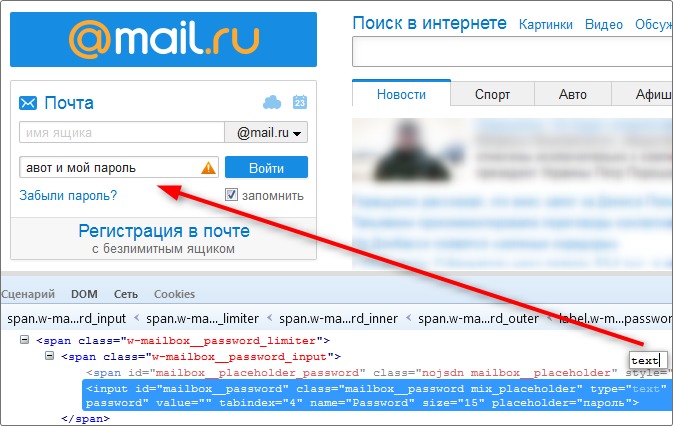
 Они скопируют данные отправителя с письма, полученного от вас.
Они скопируют данные отправителя с письма, полученного от вас.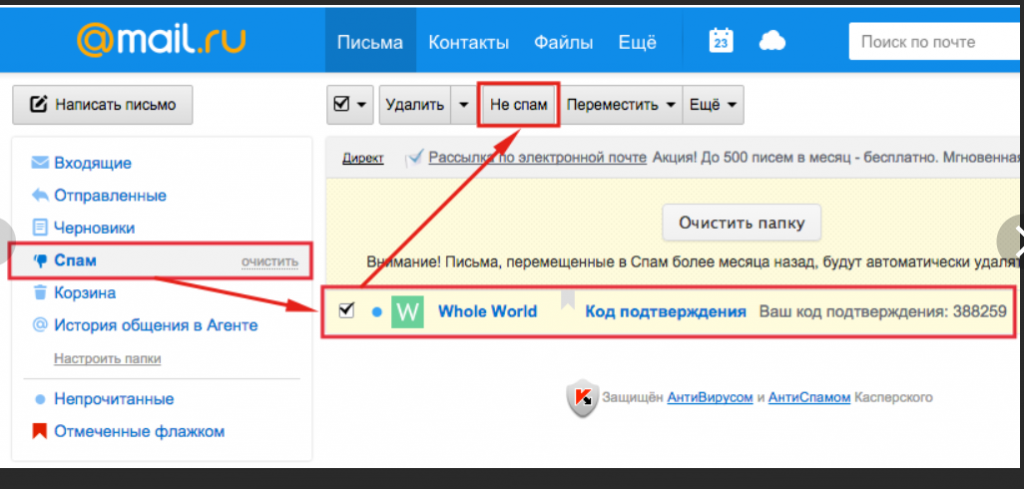 Зато, например, в Google это производится довольно быстро и без лишних сложностей:
Зато, например, в Google это производится довольно быстро и без лишних сложностей: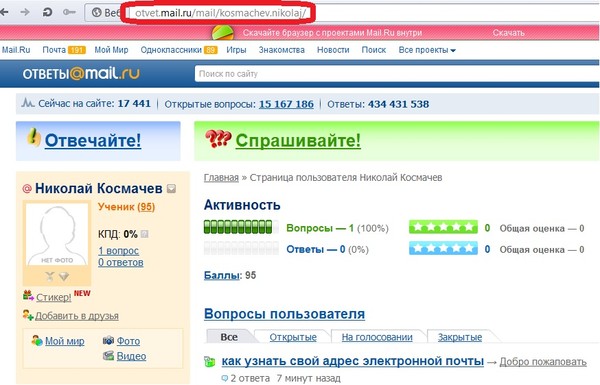 Например, на Яндексе это может быть ваш счёт в сервисе Яндекс.Деньги, для юридических лиц — адрес сайта компании, номер счётчика Метрики.
Например, на Яндексе это может быть ваш счёт в сервисе Яндекс.Деньги, для юридических лиц — адрес сайта компании, номер счётчика Метрики. com, потому что пользователям ее легче запомнить (см. .com или .net — что лучше)
com, потому что пользователям ее легче запомнить (см. .com или .net — что лучше)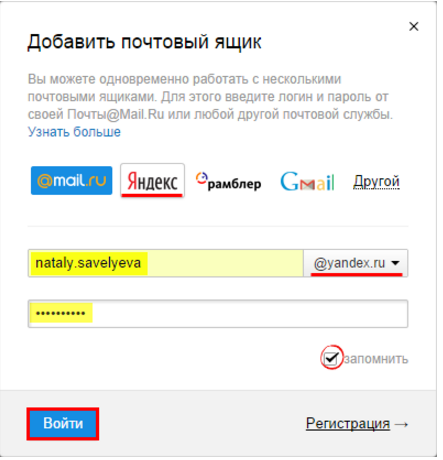
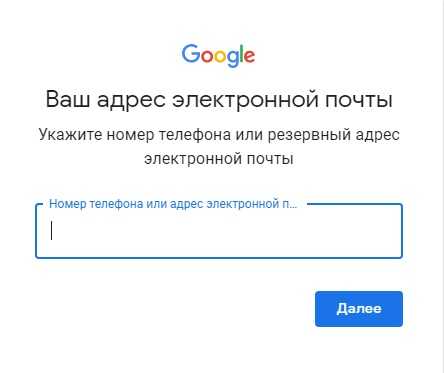
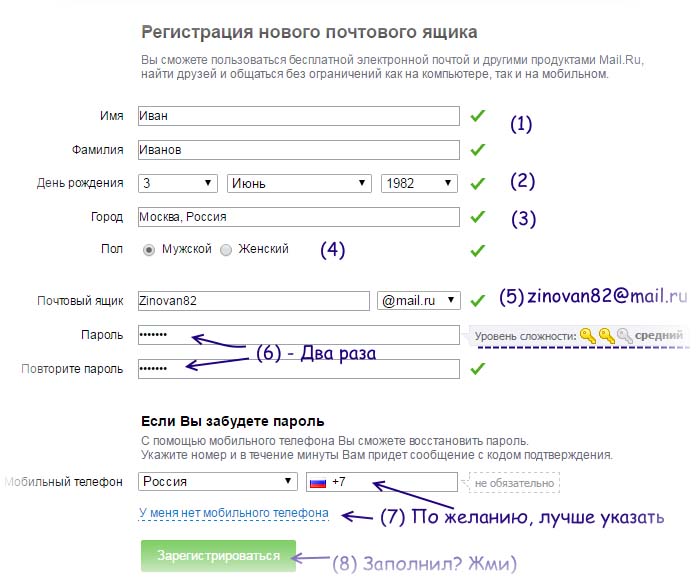
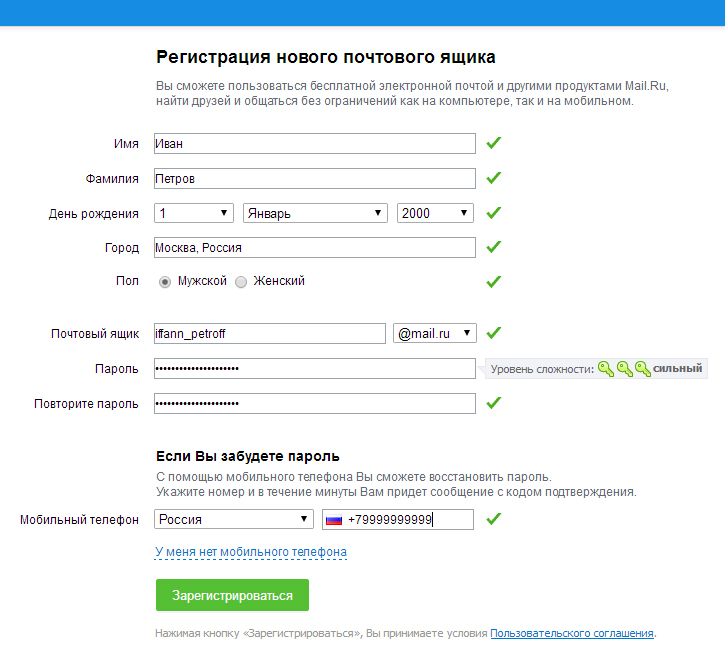
 com). Кроме того, он легко интегрируется с другими приложениями Zoho для продаж, обслуживания клиентов, операций, маркетинга, бухгалтерского учета и финансов, повышения производительности и многого другого.
com). Кроме того, он легко интегрируется с другими приложениями Zoho для продаж, обслуживания клиентов, операций, маркетинга, бухгалтерского учета и финансов, повышения производительности и многого другого.
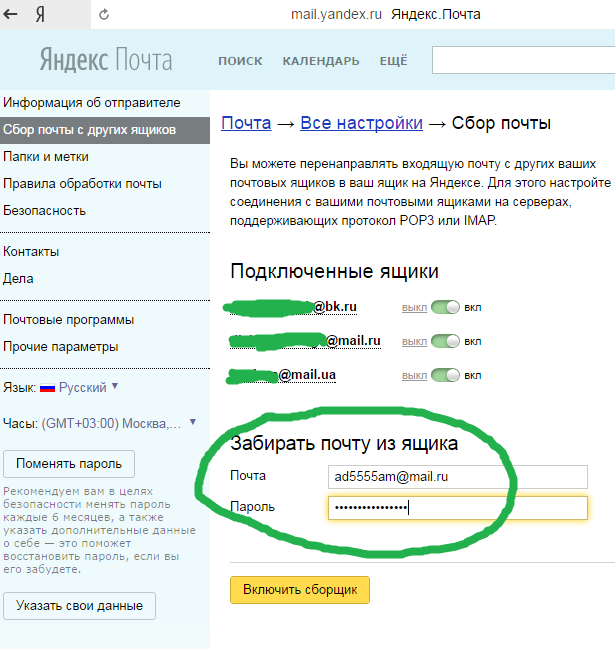 Это лучше всего подходит для тех, кто планирует создать веб-сайт с помощью WordPress и нуждается в доменном имени (например, yourbusiness.com) и веб-хостинге. Bluehost также поставляется с одним из лучших конструкторов страниц WordPress.
Это лучше всего подходит для тех, кто планирует создать веб-сайт с помощью WordPress и нуждается в доменном имени (например, yourbusiness.com) и веб-хостинге. Bluehost также поставляется с одним из лучших конструкторов страниц WordPress. Вот как настроить бесплатные рабочие адреса электронной почты в Bluehost:
Вот как настроить бесплатные рабочие адреса электронной почты в Bluehost: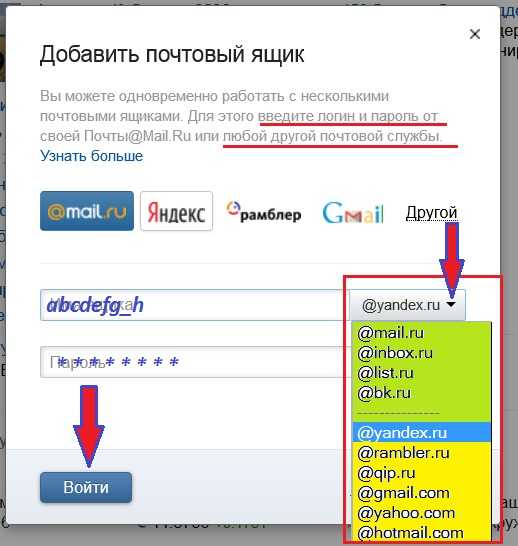 Лично я очень рекомендую его как человека, который использует его пакеты электронной почты и веб-хостинга более 15 лет. Это также один из самых дешевых поставщиков корпоративной электронной почты, что делает его очень доступным решением для стартапов и малых предприятий, которым нужны адреса электронной почты, веб-хостинг, домены и многое другое.
Лично я очень рекомендую его как человека, который использует его пакеты электронной почты и веб-хостинга более 15 лет. Это также один из самых дешевых поставщиков корпоративной электронной почты, что делает его очень доступным решением для стартапов и малых предприятий, которым нужны адреса электронной почты, веб-хостинг, домены и многое другое.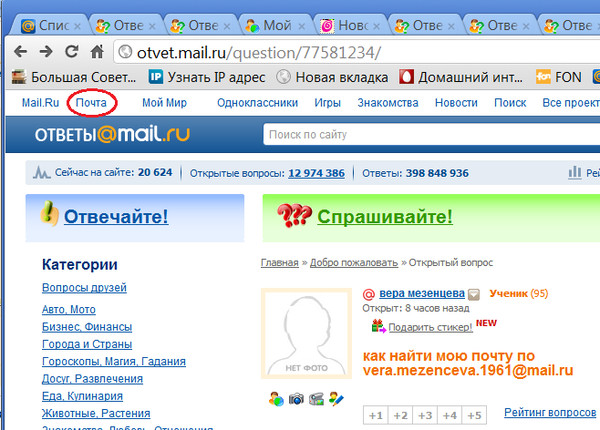 Он интуитивно понятен и прост в использовании, с дополнительными возможностями, включая календарь, адресную книгу и задачи.
Он интуитивно понятен и прост в использовании, с дополнительными возможностями, включая календарь, адресную книгу и задачи. Вот шаги для получения вашей электронной почты при покупке домена на IONOS:
Вот шаги для получения вашей электронной почты при покупке домена на IONOS: Среди них Google Docs, Sheets, Slides, видеоконференции через Google Meet, календарь и деловая электронная почта через Gmail, который поставляется с собственным набором советов и приемов Gmail. Если вам нужно офисное программное обеспечение, получение бесплатных учетных записей электронной почты в составе пакета повышения производительности сэкономит вам деньги по сравнению с отдельным хостингом электронной почты.
Среди них Google Docs, Sheets, Slides, видеоконференции через Google Meet, календарь и деловая электронная почта через Gmail, который поставляется с собственным набором советов и приемов Gmail. Если вам нужно офисное программное обеспечение, получение бесплатных учетных записей электронной почты в составе пакета повышения производительности сэкономит вам деньги по сравнению с отдельным хостингом электронной почты.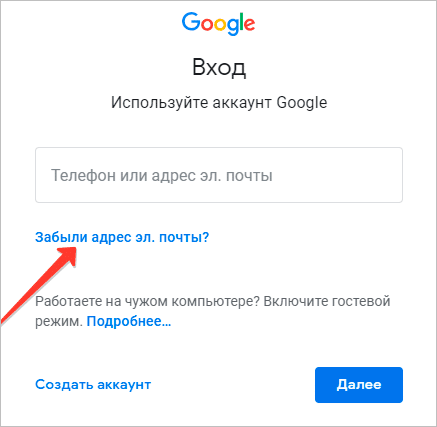
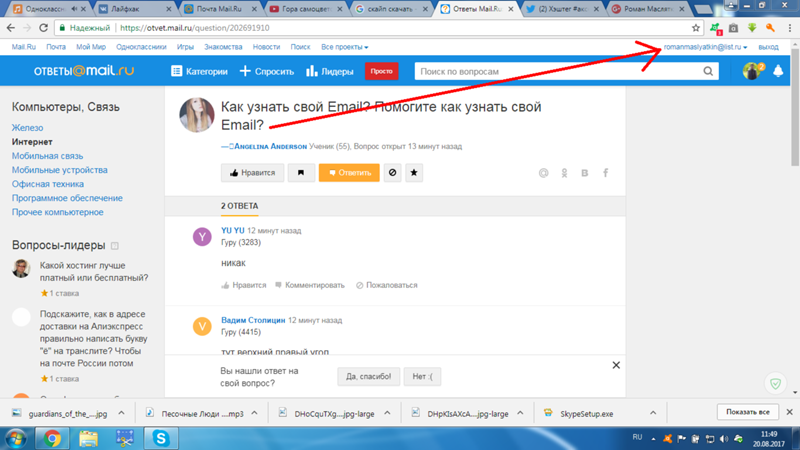
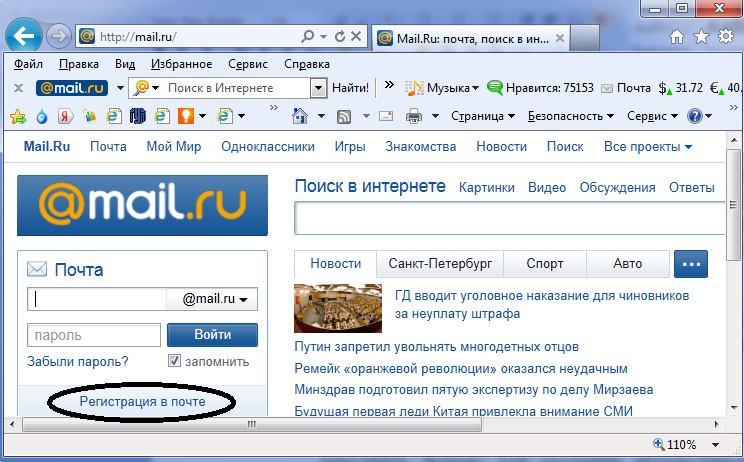
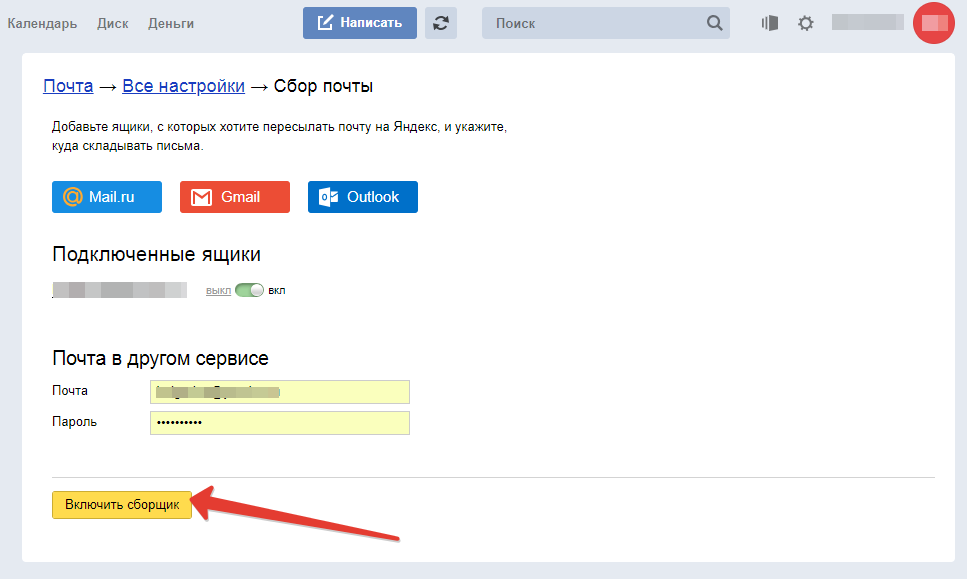
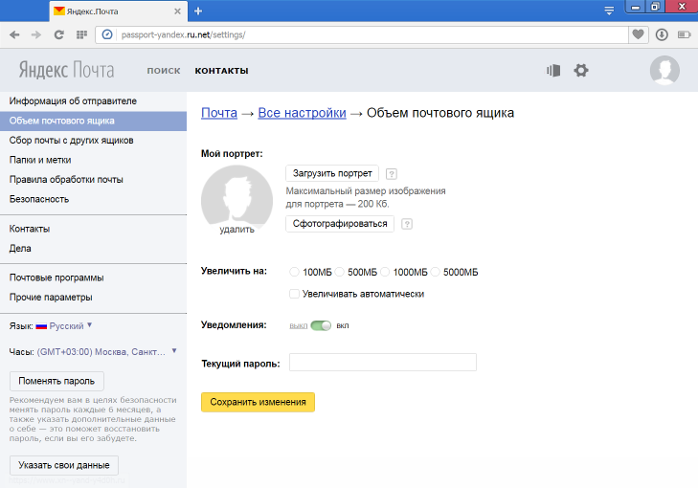 Вот как подключить существующий домен для настройки вашей учетной записи Microsoft 365 (и деловой электронной почты Outlook):
Вот как подключить существующий домен для настройки вашей учетной записи Microsoft 365 (и деловой электронной почты Outlook): План Shared Unlimited идеально подходит для малого бизнеса с ограниченным бюджетом, которому необходимо создать более пяти адресов. За 2,95 доллара в месяц с годовой оплатой вы можете создавать неограниченное количество электронных писем с 25 ГБ памяти для каждого. DreamHost также предлагает ежемесячную оплату за Shared Unlimited по цене 13,9 долларов США.9 — но домен придется покупать отдельно.
План Shared Unlimited идеально подходит для малого бизнеса с ограниченным бюджетом, которому необходимо создать более пяти адресов. За 2,95 доллара в месяц с годовой оплатой вы можете создавать неограниченное количество электронных писем с 25 ГБ памяти для каждого. DreamHost также предлагает ежемесячную оплату за Shared Unlimited по цене 13,9 долларов США.9 — но домен придется покупать отдельно.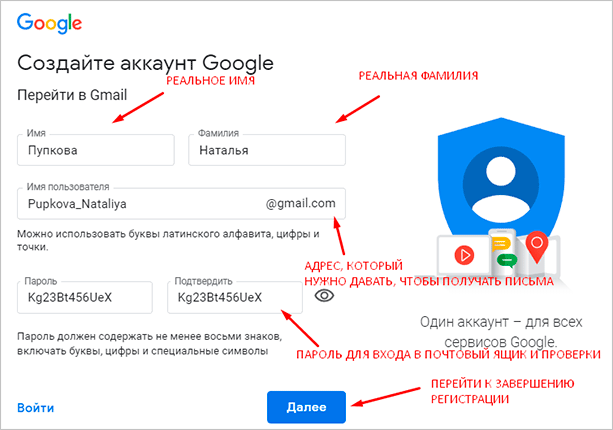 Или вы можете использовать веб-почту DreamHost, войдя в любой браузер. Вот как настроить бесплатную электронную почту в вашем домене с помощью DreamHost:
Или вы можете использовать веб-почту DreamHost, войдя в любой браузер. Вот как настроить бесплатную электронную почту в вашем домене с помощью DreamHost: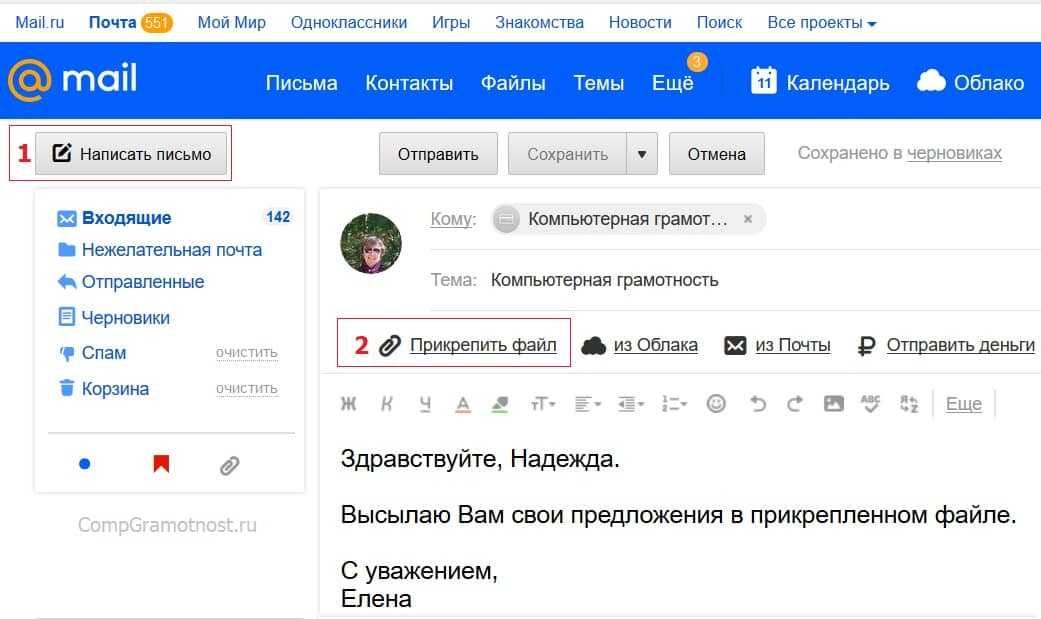 com или gmail.com). Однако бывают случаи, когда вам может понадобиться временный адрес электронной почты или вам нужна возможность начать работу с полностью бесплатной деловой электронной почтой — вот три лучших бесплатных почтовых приложения, которые стоит попробовать:
com или gmail.com). Однако бывают случаи, когда вам может понадобиться временный адрес электронной почты или вам нужна возможность начать работу с полностью бесплатной деловой электронной почтой — вот три лучших бесплатных почтовых приложения, которые стоит попробовать: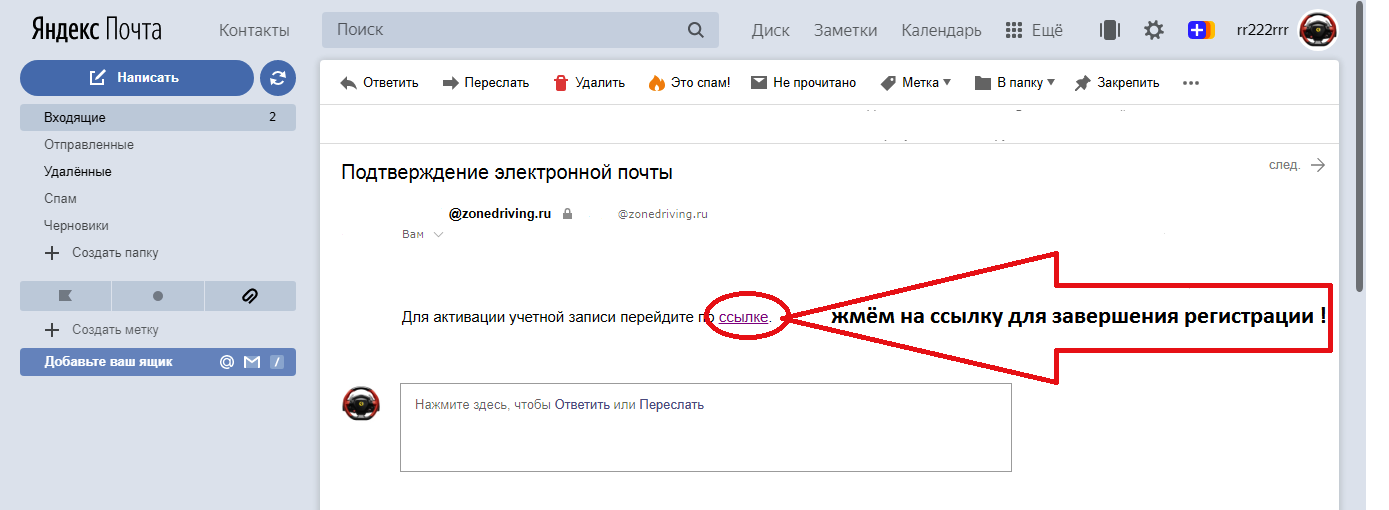 Это один из наиболее профессиональных вариантов бесплатной рабочей электронной почты для бизнеса. По сравнению с такими поставщиками, как hotmail.com, Outlook выглядит более надежным, более безопасным и является одним из самых надежных бесплатных почтовых приложений для работы на рынке.
Это один из наиболее профессиональных вариантов бесплатной рабочей электронной почты для бизнеса. По сравнению с такими поставщиками, как hotmail.com, Outlook выглядит более надежным, более безопасным и является одним из самых надежных бесплатных почтовых приложений для работы на рынке. com:
com: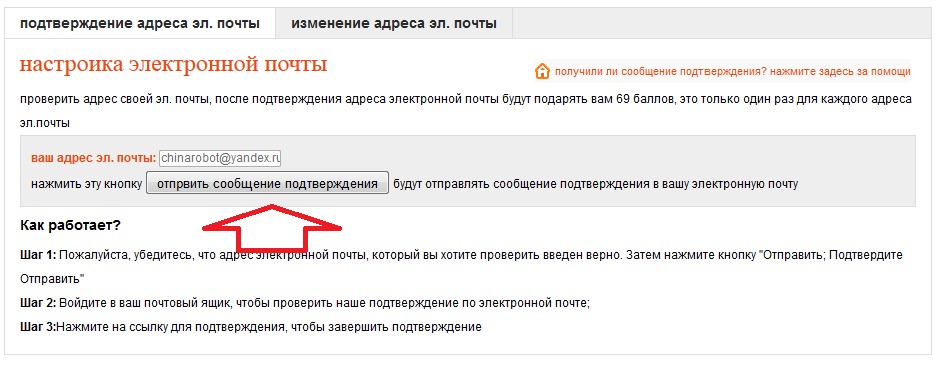 Однако, в отличие от Outlook, вы можете подключить адрес электронной почты, которым вы уже владеете, к своей учетной записи Gmail.
Однако, в отличие от Outlook, вы можете подключить адрес электронной почты, которым вы уже владеете, к своей учетной записи Gmail.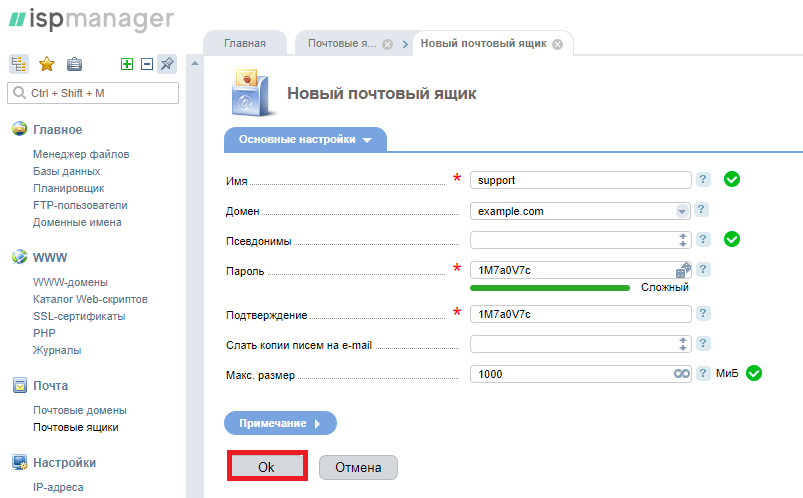
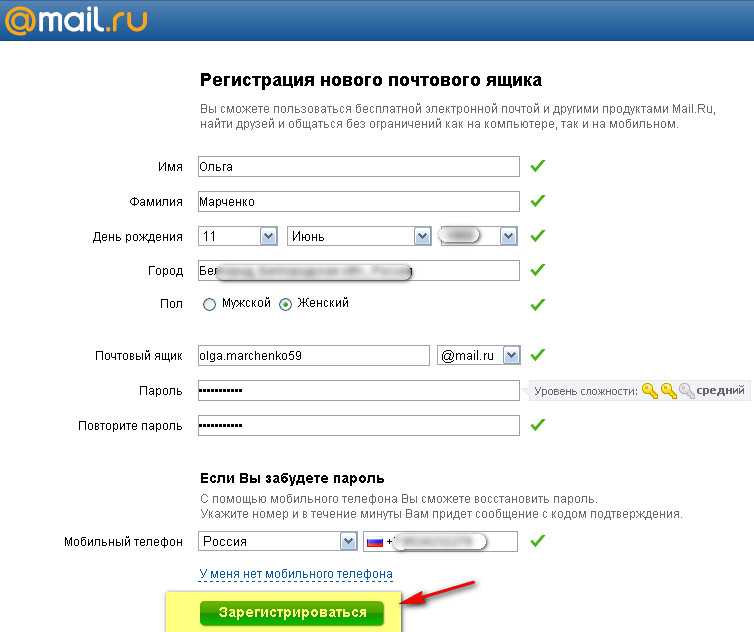 Штаб-квартира компании находится в Швейцарии, поэтому ваша учетная запись защищена швейцарскими законами о конфиденциальности и нейтралитете. Они гарантируют сквозное шифрование и шифрование с нулевым доступом не только в вашей почте, но и в ваших контактах и календаре Proton. Proton шифрует почту, отправляемую вашим получателям (даже тем, кто не использует Proton), с помощью функции электронной почты, защищенной паролем.
Штаб-квартира компании находится в Швейцарии, поэтому ваша учетная запись защищена швейцарскими законами о конфиденциальности и нейтралитете. Они гарантируют сквозное шифрование и шифрование с нулевым доступом не только в вашей почте, но и в ваших контактах и календаре Proton. Proton шифрует почту, отправляемую вашим получателям (даже тем, кто не использует Proton), с помощью функции электронной почты, защищенной паролем.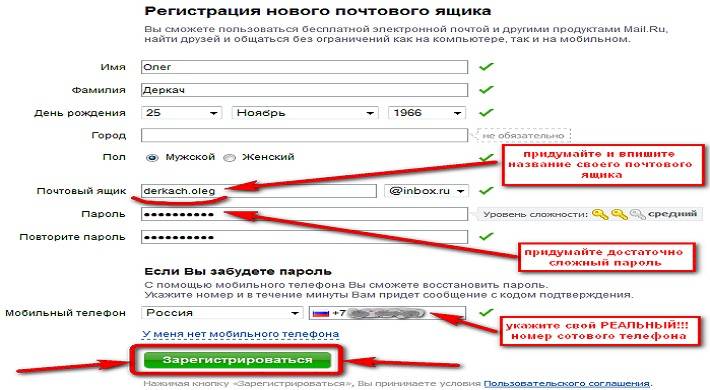 9 в месяц. Вы также получите до 10 адресов электронной почты, 15 ГБ памяти и неограниченное количество сообщений.
9 в месяц. Вы также получите до 10 адресов электронной почты, 15 ГБ памяти и неограниченное количество сообщений. Чтобы быть рассмотренными для этого руководства, провайдеры должны были либо включать бесплатную электронную почту вместе с другими продуктами, необходимыми малому бизнесу, либо предлагать 100% бесплатный вариант. Кроме того, мы использовали наш собственный личный опыт для выбора и ранжирования поставщиков на основе поддержки клиентов, простоты использования, популярности и вариантов использования.
Чтобы быть рассмотренными для этого руководства, провайдеры должны были либо включать бесплатную электронную почту вместе с другими продуктами, необходимыми малому бизнесу, либо предлагать 100% бесплатный вариант. Кроме того, мы использовали наш собственный личный опыт для выбора и ранжирования поставщиков на основе поддержки клиентов, простоты использования, популярности и вариантов использования.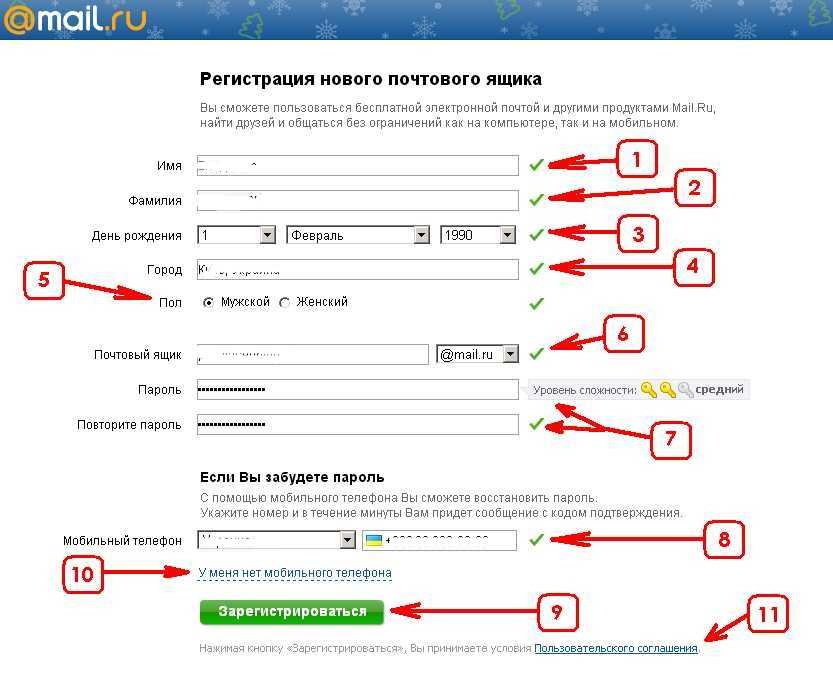 Если у вас нет домена, вы можете приобрести его через IONOS за 1 доллар на первый год и получить бесплатный профессиональный адрес электронной почты для использования с вашим доменом и дополнительные псевдонимы электронной почты для переадресации.
Если у вас нет домена, вы можете приобрести его через IONOS за 1 доллар на первый год и получить бесплатный профессиональный адрес электронной почты для использования с вашим доменом и дополнительные псевдонимы электронной почты для переадресации.